
Voorwoord
Beste lezer,
Ooit, heel lang geleden, vroegen de redactieleden van Infovisie MagaZIEN, toen nog Infovisie Magazine, zich af of er wel voldoende info was om driemaandelijks het tijdschrift te blijven vullen.
Intussen hebben we de omgekeerde situatie: we hebben gewoon te veel informatie. Vooral de enorme populariteit van (toegankelijke) smartphones, tablets en gadgets maakt dat dit herfstnummer een extra dik nummer is, het meest uitgebreide ooit.
Heel wat verschillende thema’s komen aan bod. Zo kom je ongeveer alles te weten over het meest recente Appleproduct, de Apple Watch, die zeer veel toegankelijkheidsvoorzieningen aan boord heeft en nog een paar extraatjes. Je krijgt van ons zowel een beschrijving als een testverslag van een enthousiaste gebruiker.
In de huidige alsmaar kleiner wordende toestellen, is er geen plaats meer voor behoorlijke luidsprekers. Daarom bespreken we een vlot toegankelijke externe oplossing, de Bose Soundlink, die tot acht geluidsbronnen in het oog kan houden (waarvan twee gelijktijdig).
Als je van spelletjes houdt – games klinkt natuurlijk moderner – word je ditmaal echt in de watten gelegd. We hebben een bijdrage over 'serious games', een bijdrage over computerspelletjes in het algemeen en je krijgt een lijst van onze top 10 games voor iOS en Android.
Daarnaast kom je te weten waar je moet op letten als je een smartphone als voorleesapparaat wilt gebruiken.
Om in huis verloren gelegde voorwerpen terug te vinden, kun je er wifi-zendertjes aan vastmaken. In de bijdrage 'Bakens van informatie op je locatie' lees je er alles over.
Tot slot leggen we nog even uit wat 'De Postduif' is en hoe de principes van 'universal design' hier toegepast werden.
Veel leesplezier, Jan Engelen
Update-info
Lichtadvies

Foto Brailleliga
Nadat Blindenzorg Licht en Liefde in september 2014 startte met verlichtingsadvies (www.blindenzorglichtenliefde.be/nl/Events/Artikels/9683/nieuw-lichtadvies-vanaf-1-september-2014), is de Brailleliga nu ook van start gegaan met lichtadvies (www.weekbrailleliga.be/?page_id=311#2eme). De liga beschikt over een lichtlabo (zie foto) waar woonsituaties kunnen nagebootst worden en waarbij verschillende soorten verlichting kunnen uitgeprobeerd worden. Meer details zijn te vinden op de respectievelijke websites.
NVDA-mailing lijst NL

Voor het gratis schermuitleesprogramma NVDA (zie tech-nische fiche in het vorige nummer) bestaat nu ook een Nederlandstalige mailinglijst. Een mailinglijst verzamelt een groep gebruikers die elkaar vragen kunnen stellen en verder helpen. De lijst heet NVDADutch en biedt een alternatief voor de Engelstalige mailinglijst van producent NVAccess. Inschrijven op de lijst kan door een mail te sturen naar nvdadutch+subscribe@groups.io. Na inschrijving kunnen vragen gemaild worden naar nvdadutch@groups.io.
ShinePlus
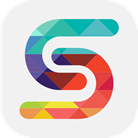
ShinePlus is een opstartend alternatief voor het standaard meegeleverde TalkBack voor Androidsmartphones en ‑tablets. ShinePlus biedt vergroting, contrastverbeteringen en spraakweergave. Bovenaan het scherm komt een gekleurde balk waar kan gekozen worden voor spraak of vergroting. De app is gratis en er wordt nog frequent gewerkt aan verbeteringen en updates. Zeker op te volgen om te zien of het een waardig alternatief kan bieden voor TalkBack. Info: https://play.google.com/store/apps/details?id=atlab.shineplus.
Time For Access

Time for Access is een wekelijks internetradioprogramma dat wordt gemaakt door een aantal enthousiaste vrijwilligers, waaronder de Nederlander Ben Dul. Vanuit zijn eigen huisstudio ontvangt Ben elke woensdagavond vanaf 20.00 uur zowel live als digitaal collega’s en gasten. Samen met hen bespreekt hij onderwerpen rond toegankelijkheid in de breedste zin van het woord, toegespitst op mensen met een functiebeperking. Bijvoorbeeld de toegang tot vervoer en openbare ruimten, werk, vrije tijd en sociale contacten. Regelmatig komen ook digitale onderwerpen aan bod. Voorbeelden daarvan zijn: toepassingen voor computer en smartphone, zoals software, apps en hardware. Ook producten, zoals een goed te bedienen wasmachine of een wekkerradio, komen aan bod. De link: http://timeforaccess.com.
Hulpmiddelenwebshops
Op de persoonlijke website van de blinde Corine Knoester (NL) staat een pagina met een handige alfabetische oplijsting van webshops die hulpmiddelen verkopen, reguliere webwinkels die ook hulpmiddelen en andere handige producten aanbieden en sites waarop ook tweedehands hulpmiddelen aangeboden worden. De meerderheid van de webwinkels is gevestigd in Nederland. Een klein deel is Belgisch, Duits, Amerikaans of Engels. Alle shops bezorgen alvast in Nederland. De link: http://stekeblind.nl/hulpmiddelenaanbod/alle-hulpmiddelenwinkels.
Cursus iPad-gebruik

Foto Brailleliga
Blindenzorg Licht en Liefde (B)heeft zijn iPad-cursussen sterk uitgebreid. Al een paar jaar wordt
een basisinitiatie aangeboden die voor zowel slechtziende als blinde mensen
beschikbaar is, inclusief een lijvige cursustekst. Daarnaast worden diverse
thematische modules aangeboden, waaruit geïnteresseerden naar believen kunnen
kiezen: je agenda beheren, notities nemen, op internet surfen, daisyboeken
lezen, iBooks lezen … Nieuw is de iOS-cursus voor gevorderden, die
eveneens beschikbaar is voor enerzijds slechtziende en anderzijds blinde
geïnteresseerden. Ook daarvan en van de modules zijn de cursusteksten
beschikbaar. Al die vormingen worden op geregelde tijdstippen voor groepen
georganiseerd en kunnen ook individueel gevolgd worden onder de gangbare zorgvormen.
Daarnaast is Blindenzorg druk aan het sleutelen aan een initiatiesessie rond
de Apple Watch. Zodra die op de markt is (zie het artikel over de Apple-Watch
verder in dit nummer), staat Blindenzorg klaar om ook daar vorming over te
geven.
Info: www.blinddmobiel.be/nl/vormingen.
De Brailleliga (B) is sinds begin dit jaar eveneens gestart met het
geven van cursussen iPad-gebruik. Het gaat om basislessen voor beginnende
gebruikers, zowel slechtzienden als blinden. Ook personen die nog geen iPad
hebben aangekocht, kunnen deelnemen aan de cursus. In de tweede helft van 2015 worden
er vormingen rond bepaalde apps of thema's aangeboden voor gevorderde
gebruikers. Binnenkort daarover meer op de website.
Info: www.braille.be/nl/over-ons/nieuws/2015/02/leer-werken-met-de-ipad.
Bartiméus (NL) biedt iPad- en iPhone-trainingen aan slechtziende en
blinde gebruikers op diverse locaties in Nederland. Er wordt tijdens de
trainingen gebruik gemaakt van de diverse toegankelijkheidsmogelijkheden die die
apparaten bieden. Te denken valt aan spraakuitvoer (VoiceOver), vergroting,
kleurcontrasten, maar ook bijvoorbeeld spraakinvoer (Siri).
Voor meer info kun
je op de volgende website terecht: www.bartimeus.nl/revalidatie/digitale-leven/iphone-ipad.
Koninklijke Visio (NL) organiseert regelmatig op diverse locaties
kennismakingsbijeenkomsten in het gebruik van de smartphone en tablet. Welke
besturingssystemen zijn goed toegankelijk? Wat zijn de verschillen en wat zijn de
kosten? Visio biedt daarnaast trainingen aan in het gebruik van smartphones en
tablets, afgestemd op jouw vraag. Het maakt daarbij niet uit of je juist een
iPhone hebt gekocht of al enkele jaren een smartphone bezit. Samen stemmen ze af
op wat je wilt leren en hoeveel trainingsmomenten daarvoor nodig zijn. Daarna
volg je een individuele cursus op maat met heldere doelen. Twijfel je nog of
een tablet of smartphone voor jou geschikt is, dan kun je je ook bij Visio
aanmelden voor een OTC-onderzoek. Daar wordt gekeken welk apparaat het beste
aan jouw behoeftes voldoet. Tijdens een dergelijk onderzoek ga je dan ook veel
zelf met de onderzoekstablet en ‑smartphone aan de slag.
Op de website
van Visio vind je meer informatie: www.visio.org/nl-nl/revalidatie-en-advies/begeleiding-en-training/gebruik-smartphones-tablets-en-computers. Direct aanmelden kan via 088-5858585.
ScanJig Pro-scanstand

De ScanJig Pro is een kunststof houder voor tablet of smartphone met de bedoeling op een stabiele wijze foto’s te nemen van documenten om ze in te scannen en op te slaan. In gesloten toestand is het een platte doos die makkelijk mee te nemen en op te bergen is. In opengeklapte positie is de ScanJig Pro een hulpmiddel om op een efficiënte manier te scannen met je smartphone of tablet. Het werkt met elke app voor tekstherkenning. De prijs in de Amerikaanse online webwinkel bedraagt 39,95 dollar. Info: www.scanjig.com
Polshorloge NL-sprekend

Deze sprekende polshorloge is uniek omwille van een aantal zeer specifieke eigenschappen. Ze spreekt goed verstaanbaar Noord-Nederlands (geen Vlaams) en spreekt ook de dag en de datum uit. Dankzij de radiosturing staat ze altijd op het juiste uur, zowel winter- als zomertijd. De wijzerplaat bevat zonnecellen waardoor er nooit meer batterijen moeten vervangen worden. De polshorloge heeft verder nog een lederen polsband en is zowel geschikt voor mannen als voor vrouwen. Ze is verkrijgbaar vanaf juli 2015 en kost 149,50 euro in de onlinewinkel van de Low Vision Shop: www.lowvisionshop.nl/low-vision-design-nederlands-sprekend-horloge-solar-en-atomic-unisex-model-st643012.html#tab.
De Apple Watch als universaldesignproduct
Jeroen Baldewijns
(Blindenzorg Licht en Liefde)
Paul de Nooij en Nancy Reening (Bartiméus)

Als ontwikkelaar van ICT-platformen zit toegankelijkheid nu al een hele tijd ingebakken in het bedrijfs-DNA van computerbouwer Apple. Elk nieuw gelanceerd product is steevast van bij het begin vlot bruikbaar voor mensen met een functiebeperking. Met de nieuwe Apple Watch is dat niet anders. In dit artikel stellen we dit nieuwe slimme polshorloge voor en overlopen we de toegankelijkheidsvoorzieningen ervan.
We lieten het polshorloge ook al door een gebruiker uitproberen. Ook daarvan brengen we verslag uit aan het eind van dit artikel.
Wat is een Apple Watch?
De Apple Watch is een slim polshorloge (smart watch) dat je, naast tijdsgebonden functies, heel wat extra mogelijkheden biedt. Het meet je hartslag, houdt je activiteit en sportprestaties in het oog, toont de mails, sms’jes, tweets en facebookberichten die op je iPhone binnenlopen, geeft je onderweg aanwijzingen over te volgen routes, opent je voordeur zonder dat je een sleutel nodig hebt, geeft je de weersinformatie, laat je in een winkel betalen zonder bankkaart of cash geld … en nog véél meer. Net zoals bij een smartphone kun je ook de functionaliteit van het slimme horloge uitbreiden door extra apps te installeren.
De Apple Watch is niet het eerste slimme horloge. Samsung, Sony, LG, Fitbit, Pebble zijn Apple vooraf gegaan in het lanceren van slimme uurwerken. Wel is Apple de eerste om een smart watch op de markt te brengen die voorzien is van een hele resem toegankelijkheidsvoorzieningen.
Belangrijk om te beseffen, is dat de Apple Watch voor erg veel functies een beroep doet op de iPhone van zijn gebruiker. Het uurwerk is via bluetooth continu met de iPhone gekoppeld en doet bijvoorbeeld beroep op de gps-chip, de gsm-functionaliteit, de wifi … van de iPhone. Wil je dus de slimme functies van een Apple Watch gebruiken, dan zul je ook over een iPhone 5, 5S, 5C, 6 of 6 Plus met minimaal iOS 8.2 moeten beschikken. Oudere iPhone-modellen zijn niet compatibel.
Eerste kennismaking met de Apple Watch
De Apple Watch ziet eruit als een gewoon polshorloge, maar heeft daarnaast ook een paar kenmerkende eigenschappen van slimme polshorloges. We overlopen alle fysieke kenmerken van het toestelletje even:
- De bovenzijde wordt geheel ingenomen door een glanzend, vierkant, drukgevoelig Retina-beeldscherm. Dat beeldscherm biedt een nieuwigheid: 'force touch'. Naast de gebruikelijke aanrakingen (tikken, dubbel tikken, vegen …) die we al van de iPhone/iPad kennen, herkent dat scherm ook wanneer je wat steviger doordrukt. Een eerste test leert dat de glans van het scherm niet erg storend werkt voor de leesbaarheid in een lichtrijke omgeving.
- Aan de
rechterzijkant vind je de 'digital crown' (of: digitale kroon), een draaiknopje
dat vergelijkbaar is met het kroontje van een mechanisch polshorloge. Die knop
herbergt veel functies: naar het beginscherm of de horloge-app gaan, naar de
laatst gebruikte app gaan, de Siri-spraakassistent activeren, in- of uit-zoomen,
doorheen het beeld scrollen, VO-cursor verplaatsen ...
De bediening ervan toont duidelijke parallellen met die van de thuisknop van een iPhone, wat het leerproces vergemakkelijkt. - Onder de digitale kroon zit de 'Friends'-knop. Ook die herbergt meerdere functies: de vriendenlijst oproepen, het Apple Pay-betalingssysteem gebruiken, het horloge in- of uitschakelen.
- Aan de achterzijde (de zijde die in aanraking komt met je pols wanneer je het horloge draagt) vind je twee knopjes die je gebruikt om het polsbandje op een bijzonder eenvoudige manier los te maken. Dat kun je gemakkelijk zelf als blinde of slechtziende … iets waar je met een klassiek horloge beter niet zelf aan begint.
- Het grootste deel van de achterzijde wordt ingenomen door een hartslagmeter (die werkt op basis van rode en groene led’s).
- Rechts op de achterzijde voel je tot slot nog gaatjes waarachter het luidsprekertje en de microfoon schuilgaan.
- Om de batterij op te laden, leg je de achterkant van het horloge op de cirkelvormige oplader die door een magneet op de juiste positie wordt getrokken. Ook dat is voor de niet- of slechtziende gebruiker een makkelijk doenbare handeling.
Toegankelijkheid

De Apple Watch is, net zoals andere Apple-producten, van huis uit uitgerust met de nodige voorzieningen voor gebruikers met een functiebeperking. Zo zijn er de VoiceOver-schermuitlezer voor blinde gebruikers en de Zoomfunctie voor slechtziende gebruikers. Verder zijn er andere nuttige toegankelijkheidsvoorzieningen, zoals de Siri-spraakassistent en de 'taptic engine' die diverse voelbare trilsignalen produceert.
Een brailleleesregel wordt (nog) niet ondersteund. Het is ook maar de vraag of je die bij een horloge wilt gebruiken. Een bluetoothkoptelefoontje of luidsprekersetje aansluiten, is wel mogelijk.
De belangrijkste instellingen voor toegankelijkheid kun je zowel op de Apple Watch zelf als via de Apple Watch-app op de iPhone bereiken. Wil je alle instellingen voor toegankelijkheid, dan moet je je toevlucht zoeken tot de rubriek 'Algemeen' van de Apple Watch-app op je iPhone. In dit artikel overlopen we de toegankelijkheid van de Apple Watch.
De Apple Watch in gebruik nemen
Als je een nieuwe Apple Watch in gebruik neemt, moet je eerst een setup-procedure doorlopen die door Apple toegankelijk is gemaakt. Je kunt kiezen tussen vergroting of spraakweergave die je tijdens die procedure begeleidt.
Activeringsknop voor toegankelijkheid
De activeringsknop voor toegankelijkheid kennen we al van de iPhone en de iPad: door drie keer te drukken op de thuisknop kun je jouw geprefereerde toegankelijkheidsfunctie aan- of uitzetten. Bij de Apple Watch activeer je die toegankelijkheidsfunctie door drie keer op de digitale kroon te drukken.
Welke de toegankelijkheidsfunctie van jouw keuze is (VoiceOver of Zoom), moet je vooraf even bepalen.
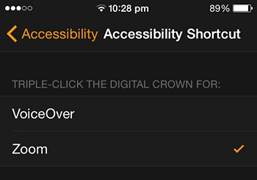
Zodra je dat hebt ingesteld, kun je met een drievoudige druk op de digitale kroon de zoomfunctie of VoiceOver in- of uitschakelen.
VoiceOver
De VoiceOver-schermuitlezer is net zoals bij de Mac, iPhone iPod, iPad als Apple TV, ook op de Apple Watch aanwezig om je als blinde gebruiker te vertellen wat er op het beeldscherm te zien is en je de mogelijkheid te geven het scherm te verkennen met speciale veegbewegingen. De spraakweergave biedt keuze uit 21 talen, waaronder Nederlands.
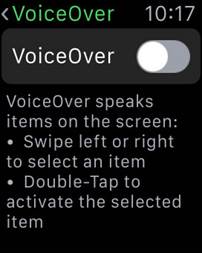
Je kunt VoiceOver aan- of uitzetten vanuit de toegankelijkheidsinstellingen of door drie keer op de digitale kroon te drukken (als je de activeringsknop hebt toegekend aan VoiceOver) of met Siri via het commando "Zet VoiceOver aan".
Analoog met de iPhone en iPad zal het aanraakscherm van de Apple Watch anders reageren op aanraking wanneer VoiceOver aan staat. Je zult dus een aantal VoiceOver-specifieke vingercommando’s moeten leren voor de bediening. Gelukkig lopen die nogal parallel met wat we al kennen van de iPhone/iPad.
In tegenstelling tot de smartphone en tablet, biedt VoiceOver op het horloge geen rotor. Een groot gemis is dat echter niet omdat de Apple Watch ook geen browser heeft. Bovendien is het scherm vrij klein om vlot een roterende beweging te kunnen maken.
En net zoals de VoiceOver die we al kennen van de mobiele toestellen, kun je bij de instellingen heel wat parameters naar je hand zetten, zoals de spreeksnelheid, het geluidsniveau, al dan niet hints uitspreken, het schermgordijn aanzetten …
Zoom
Niet alleen de VoiceOver-schermuitlezer, maar ook de Zoomfunctie is, net zoals bij de Mac, iPhone iPod en iPad, ook op de Apple Watch aanwezig. Daarmee kun je als slechtziende gebruiker het schermbeeld in om het even welke app vergroten met een vergrotingsfactor naar keuze.
Alle Zoomfuncties worden bediend door bewegingen met twee vingers.
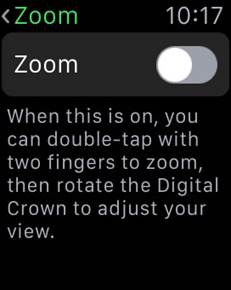
De maximale vergrotingsfactor bedraagt 15 keer. Om te voorkomen dat je bij het inzoomen terechtkomt in vergrotingsfactoren die hoger zijn dan wat je nodig hebt, kun je de maximaal toegestane vergrotingsfactor van de Zoomfunctie instellen.
In de praktijk blijkt 15 keer vergroten onoverzichtelijk op zo’n klein beeldschermpje. Als je dergelijke vergrotingsfactoren nodig hebt, zal VoiceOver een betere oplossing zijn om het scherm vlot uit te lezen. Je kunt de Zoomfunctie overigens in combinatie met VoiceOver gebruiken. Hou er dan wel rekening mee dat een aantal VO-vingerbewegingen wijzigen om overlap met Zoom-vingerbewegingen te vermijden.
Andere instellingen voor slechtzienden
Naast VoiceOver en Zoom, bieden de toegankelijkheidinstellingen van de Apple Watch nog wat extra voorzieningen voor gebruikers met visusproblemen. De meeste van die instellingen klinken bekend in de oren omdat ze ook in iOS (iPhone, iPad & iPod touch) worden aangeboden. We overlopen ze even:
- Grijstinten:
Als je de grijstinten aanzet, wordt het schermbeeld niet langer in kleuren, maar in grijstinten weergegeven, wat zinvol kan zijn als je problemen hebt met kleurperceptie of als je een ander contrast nodig hebt.
De mogelijkheid om de kleuren om te keren (negatief beeld), die we van de iPhone kennen, wordt op de Apple Watch niet geboden. Voor velen zal die overbodig zijn, omdat apps op de Apple Watch sowieso eerder werken met een lichte tekst op een donkere achtergrond. - Verminder beweging:
Met de instelling 'Verminder beweging' voorkom je dat het besturingssysteem en de apps soms gebruik maken van bewegende animaties (zoals de beweging van de icoontjes op het thuisscherm) die strikt gezien niet noodzakelijk zijn, maar wel storend of verwarrend kunnen werken voor wie niet zo goed ziet. Op die manier blijft bewegend beeld beperkt tot bewegingen die gebonden zijn aan de navigatie. - Verminder doorzichtigheid:
Met de instelling 'Verminder doorzichtigheid' voorkom je dat bepaalde onderdelen van het schermbeeld gebruik maken van transparante vlakken, waar de ondergrond lichtjes doorschemert.
Dat is bijvoorbeeld het geval bij de weergave van meldingen en boodschappen van Siri. Het is een interessante instelling voor slechtzienden, omdat doorzichtige elementen de leesbaarheid van tekst ernstig kunnen belemmeren.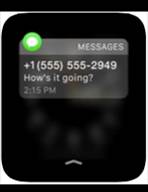
- Vette tekst:
Als je die instelling aanzet, wordt de meeste tekst op het schermpje vet weergegeven, wat voor extra leesbaarheid kan zorgen.

- Grote tekst:
Met de instelling 'Grote tekst' kun je de tekengrootte instellen voor alle gebieden op het schermbeeld die met 'dynamische tekst' werken. Apps die met dynamische tekst werken zijn: Berichten, Mail, Instellingen.
Grote tekst kan de leesbaarheid voor slechtziende gebruikers erg verhogen.
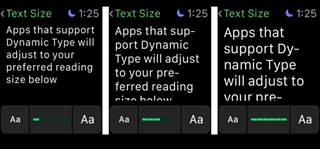
- Helderheid:
Met de instelling 'Helderheid' bepaal je hoe helder het schermbeeld wordt weergegeven, wat ook de contrasten ten goede kan komen.
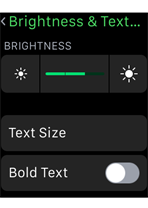
- Labels voor aan/uit:
Met de instelling 'Labels voor aan/uit' bepaal je of er op de standaardknopjes, voor de bediening van allerlei functies, al dan niet een '0' staat aan de uit-zijde van het knopje en een '1' aan de aan-zijde van het knopje. Dat is handig voor gebruikers die de groene kleur van een knopje dat aanstaat en de grijze kleur van een knopje dat uitstaat, niet kunnen herkennen.
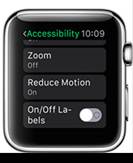
- X-large wijzerplaat:
De Apple Watch biedt een grote keuze aan verschillende wijzerplaten. Een van die wijzerplaten heet 'X-large' en is speciaal voor slechtzienden bedoeld. Ze toont de tijd met slechts vier heel grote cijfers die de volledige schermgrootte benutten. De kleur van die cijfers kun je naar eigen wens instellen. Ook voor heel wat andere wijzerplaten kun je de kleuren en detailweergave aanpassen. Met de detailweergave kun je de wijzerplaat erg vereenvoudigen, wat de herkenbaarheid en leesbaarheid kan bevorderen.

Twee formaten
De Apple Watch is verkrijgbaar in twee formaten: 38 mm of 42 mm. Het enige verschil zijn de afmetingen van het horloge en dus ook de afmetingen van het beeldscherm.

Voor slechtziende gebruikers zal de 42mm-versie wellicht aantrekkelijker zijn omdat, omwille van het grotere beeldscherm, de weergave iets groter is. Blinde gebruikers, die VoiceOver gebruiken als alternatief voor het beeldscherm, kunnen 50 euro uitsparen door te kiezen voor het 38mm-model.
Als slechtziende moet je natuurlijk beseffen dat de fysieke af-metingen van het beeldschermpje ook grenzen stelt aan de vergrotingsfactor. Je zult als slechtziende dus sneller aangewezen zijn op het gebruik van de spraakweergave dan bij toestellen met een (veel) groter scherm zoals een smartphone, een tablet of een computer.
Mono audio
Als je een gehoorbeperking hebt en daardoor met een oor minder of niet hoort, dan kun je, bij gebruik van een koptelefoon, informatie missen bij stereoweergave. Dat probleem kun je oplossen door monogeluid in te stellen.
Als je een oor vrij wilt houden (bijvoorbeeld om tijdens het lopen van een traject het omgevingsgeluid beter te horen), kun je bij monoweergave de geluidsbalans op een oor zetten.
De taptic engine
De Apple Watch is uitgerust met een 'Taptic Engine'. Dat is een trilelementje dat voelbare tikjes op je pols kan geven. Telkens er een berichtje (sms, facebook-bericht, tweet, mailtje, agendawaarschuwing, inkomend telefoongesprek …) vanuit je iPhone naar je Apple Watch wordt gestuurd, krijg je zo’n tikje op je pols. Die voelbare tikjes worden ook gebruikt door de wekker en de hartslagmeter. Je kunt vanaf je Apple Watch zelfs een tikje naar de pols van een andere Apple Watch-gebruiker zenden.

Die tikjes op de pols bieden een aantal voordelen voor gebruikers die het schermpje niet (goed) zien. Ze vormen immers een voelbare ondersteuning bij wat er op het scherm te zien is. Ze voelen ook heel anders aan dan het trillen van je iPhone. En dat gebeurt volledig geluidloos en dus discreet, zodat mensen in je omgeving er niets van merken.
Siri
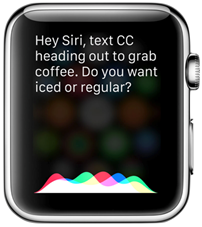
Net zoals de iPhone en iPad kun je spreken tegen de Siri-spraakassistent van de Apple Watch. Op die manier kun je allerlei informatie opvragen en opdrachten geven. Siri herkent 21 talen, waaronder Nederlands en kan ook gebruikt worden wanneer VoiceOver actief is.
Siri activeren kan op twee manieren: druk op de digitale kroon en hou die ingedrukt tot je een auditieve feedback hoort of draai je pols met de Apple Watch naar je toe en zeg "Hey Siri". Daarna kun je je vraag of commando inspreken.
Een alternatieve bedieningsmanier bestaat erin om de digitale kroon ingedrukt te houden en wanneer je een trilsignaal voelt, je vraag of opdracht in te spreken met ingedrukte digitale kroon die je pas loslaat nadat je je boodschap hebt ingesproken.
Siri spreekt het antwoord op je vraag of de feedback op je commando niet altijd uit, maar met VoiceOver kun je die informatie wel uitlezen.
Handig is dat je met Siri ook VoiceOver aan of uit kunt zetten. De Zoomfunctie aan- of uitzetten lukt, net zoals op de iPhone, niet met Siri.
Als je te weten wilt komen wat je zoal aan Siri kunt vragen, dan stel je gewoon de vraag: "Wat kan ik je zoal vragen?" Je krijgt dan een lijst van vragen die je aan Siri kunt stellen en opdrachten die je kunt geven, geordend per app.
Een eerste gebruikerservaring
Tom Hessels is een blinde medewerker bij Bartiméus en geeft computertraining aan mensen met een visuele beperking. Hij is een fervent gebruiker van Apple-apparaten en gebruikt daarbij de VoiceOver-schermuitlezer. We interviewden hem over zijn eerste kennismaking met de Apple Watch.
Waar heb je de Apple Watch voornamelijk voor gebruikt?
Om mee te spelen en te kijken wat die kan. Wat ik leuk vond, was om aan Siri mijn huidige locatie op te vragen. Ook heb ik mijn eigen hartslag gemeten en heb ik er buiten mee genavigeerd. Ik bemerkte dat ik hem vooral op straat gebruikte, omdat ik dan mijn iPhone in mijn broekzak heb zitten. De Apple Watch is een wearable en dat merk je ook tijdens het gebruik. Je draagt hem steeds rond je pols en je hoeft hem er niet bij te pakken of te zoeken. Het bedienen van muziek vanaf je pols is toch wel erg leuk en makkelijk. Daarnaast is het makkelijk om snel te horen hoe laat het is en je kunt hem heel mooi als kookwekker gebruiken.
Wat werkte goed en wat werkte niet goed?
Soms was ik verdwaald in de gebruikersomgeving en wist ik even niet waar ik moest zijn. Het eerste uur dacht ik zelfs dat de Apple Watch een kwartslag gedraaid op mijn pols zat en dan ging het mis met vegen op het touch screen. Toen bedacht ik me dat het toestelletje, net zoals een 'gewoon' polshorloge, met 12 uur bovenaan is gepositioneerd en dat dat ook de bovenkant is van het beginscherm, dat alle beschikbare apps toont. Maar na een paar uur gebruik kon ik al aardig goed mijn weg vinden op de Apple Watch.
Wat zijn je ervaringen met VoiceOver en Siri op de Apple Watch?
De VoiceOver-schermuitlezer op de Apple Watch
gebruikt de compacte stem, maar die vond ik goed te verstaan. Ik weet niet
precies of dat ook voor drukke, lawaaierige omgevingen zal gelden. VoiceOver
werkt goed, maar soms stokt hij en spreekt hij een zin niet meer verder uit. De
VO-cursor loopt makkelijk mee en werkt hetzelfde als op de iPhone en iPad. Dus
als je gewend bent om daarmee te werken, dan heb je het zo onder de knie.
Ook Siri werkt goed. Alleen spreekt hij niet altijd alles uit, waardoor je soms
verder moet vegen om het gehele antwoord van Siri voor te laten lezen. De Apple
Watch is wel een heel goed apparaat om Siri op te gebruiken. Hopelijk zal Apple
daar dus steeds meer mogelijkheden aan toevoegen.
Zijn alle apps op de Apple Watch toegankelijk?
De apps die standaard op het horloge staan, zijn
toegankelijk, voor zover ik dat heb kunnen uitproberen.
Bij de installatie vraagt de Apple Watch of je, voor elke app die op je iPhone
staat, ook de Watch-appversie wil installeren. Ik heb daarvoor gekozen en
merkte dat bijvoorbeeld de TuneIn-radio-app op de Apple Watch niet toegankelijk
is, terwijl die op de iPhone helemaal goed werkt. Een toegankelijke iPhone-app
betekent dus niet automatisch dat ook de Watch-versie van die app vlot
toegankelijk is.
Welke nieuwe mogelijkheden zie je met de Apple Watch?
Ik zie vooral mogelijkheden in het gebruik bij
navigatie zodat je niet je telefoon steeds uit je broekzak hoeft te halen en je
handen vrij hebt voor andere dingen. Ik zag dat ViaOpta Nav ook een Apple
Watch-app heeft gemaakt en die zou ik dan ook snel willen uitproberen.
Daarnaast zou ik er graag mijn openbaarvervoerreisinformatie op willen bekijken
en er een reis op kunnen plannen.
Ik zie dus genoeg mogelijkheden. Voordat ik hem echt gebruikt had, was ik wel
sceptisch en zag ik niet zoveel in de Apple Watch. Maar ik moet zeggen dat ik
nu, na een paar dagen gebruik, wel erg enthousiast ben over de mogelijkheden
die het toestel nu al biedt en de extra mogelijkheden die in de toekomst
ongetwijfeld nog gaan komen.
Met veel dank aan Tom Hessels voor zijn interessante inbreng vanuit het gebruikersstandpunt.
Toegankelijkheid Bose Soundlink Colour
Vincent van der Does, Koninklijke Visio

Wij lijken momenteel meer muziek dan ooit te beluisteren. Met streamingdiensten als Deezer, Apple Music, Play Music, SoundCloud en marktleider Spotify, beschik je ook wel heel eenvoudig over een enorme muziekcollectie. Daarnaast zijn de mogelijkheden om van die muziek te genieten bijna even oneindig. Streamingdiensten spelen de muziek op elk apparaat met een internetverbinding af en maken van je laptop, tablet, smartphone of je smartwatch een echte jukebox. Daarnaast heb je nog streaming-audiosystemen zoals Sonos die de muziek rechtstreeks vanaf het internet versterkt je woonkamer insturen. Je bedient die systemen met behulp van een app op je mobiele apparaat of computer. Wil je echt mobiel zijn, een speaker die je overal mee naartoe kunt nemen, in alle kamers van je huis maar ook in de tuin, tijdens een presentatie of op vakantie, dan heb je de keuze uit ontelbaar veel draadloze speakers met ingebouwde accu.
Wij onderzochten de toegankelijkheid van de Bose Soundlink Colour. Een compacte bluetooth-speaker met een adviesprijs van 139 euro. Dat kleine apparaat is niet foutloos maar bleek groots op meerdere punten.

De Bose Soundlink Colour is ongeveer even hoog en breed als twee blikjes energy drink naast elkaar en weegt iets meer dan twee pakjes roomboter. De speaker is gemaakt van stevig plastic en elastomeer. Dat materiaal voelt prettig stroef, waardoor je het apparaat niet snel laat vallen en het ook stevig staat. Zoals de naam doet vermoeden, is de Soundlink Colour leverbaar in meerdere kleuren, namelijk zwart, wit, blauw, rood en mint. Dankzij de lithium-ion-accu kan de luidspreker tot acht uur draadloos afspelen en via een micro-usb-kabel kan de speaker binnen drie uur weer volledig opgeladen zijn.

Bediening
Bose maakt niet specifiek producten voor mensen met een visuele beperking, maar de Soundlink Colour blijkt grotendeels toegankelijk. De bedieningsknoppen zijn goed van elkaar te onderscheiden. Er is een aan-uitknop, bluetooth-verbindingsknop, aux-knop voor invoer van audio via een mini-jackkabel, een speel-pauzeknop en een volume-omlaag- en ‑omhoogknop. Druk tweemaal op de speel-pauzeknop om vooruit te springen. Druk driemaal om achteruit te springen. Heel praktisch is dat wanneer de luidspreker wordt ingeschakeld, die automatisch verbinding maakt met de twee meest recentelijk verbonden apparaten. Wanneer er twee apparaten actief verbonden zijn, kun je bovendien bijna naadloos schakelen. De ingebouwde spraaksynthesizer kan je exact vertellen welk apparaat is gekoppeld. Het noemt namelijk niet de algemene naam zoals iPhone of Samsung Galaxy S5 maar neemt de naam over vanuit het apparaat. Zo hoor je dus "Verbinding met iPhone van Suus" of "Medewerkers laptop". Je kunt acht apparaten in het geheugen opslagen. Naast muziek kun je natuurlijk ook gesproken boeken, podcasts of andere audio met de speaker beluisteren. Telefoongesprekken kun je echter niet via de luidspreker voeren.

Pluspunten
Voor een speaker die zo handzaam is, is het geluid buitengewoon goed te noemen.
De speaker staat stevig op vier platte rubberen voetjes en voelt robuust aan.
De plek voor aansluiten van de lader en externe apparatuur via mini-jack is gemakkelijk terug te vinden. De uitsparing zorgt er ook voor dat de gebruiker enigszins wordt geholpen bij het koppelen van de snoeren aan de Soundlink Colour.
De zes knoppen aan de bovenkant zijn goed voelbaar en liggen voldoende uit elkaar om ze blindelings van elkaar te onderscheiden.
De twee puntjes onder de (-)‑ en (+)‑knop, zorgen dat je die belangrijke knoppen snel kunt terugvinden. Bovendien kan de gebruiker zich zo gemakkelijker niet-visueel oriënteren op de functies van de overige vier knoppen.
Omdat er acht apparaten in het geheugen van de speaker blijven staan, is opnieuw koppelen zeer eenvoudig. Bovendien onthoudt de Soundlink Colour de namen van elk apparaat en zal hij bij verbinden vertellen met welk apparaat hij verbinding legt.
Er kunnen twee apparaten tegelijk gekoppeld worden. Stop je je muziek op je gekoppelde telefoon, dan kun je bijna naadloos via het tweede gekoppelde apparaat verder audio afspelen.
De Nederlands gesproken meldingen voegen echt iets toe. Op andere speakers wordt vaak een gemaakte verbinding weergegeven door een brandend ledlampje. Ben je blind of zeer slechtziend, dan heb je daar dus niets aan. De Bose Soundlink Colour vertelt de gebruiker dat de verbinding tot stand is gebracht. Erg handig.

Verbeterpunten
Er mag nog veel meer gebruik gemaakt worden van de ingebouwde spraakuitvoer!
Bij aan‑ en uitzetten is nu bijvoorbeeld kort een lichtje te zien. Een gesproken toevoeging als "Aan" en "Soundlink Colour wordt uitgeschakeld", zou zeer welkom zijn. Eventueel kan een oplopende en aflopende toonladder dat ook duidelijk maken.
De batterij-indicator die werkt met een van kleur veranderend lampje, is niet toegankelijk. Dat zou te verbeteren zijn door bijvoorbeeld met een toetscombinatie de batterijstatus op te vragen.
Conclusie
De hardware is in alle opzichten prachtig. Het geluid dat dat kleine apparaat produceert, is zeer goed en alle knoppen zijn prima niet-visueel te bedienen. Om de Bose Soundlink Colour optimaal toegankelijk te maken voor mensen met een visuele beperking, moet de reeds aanwezige spraakmodule breder ingezet worden. Hopelijk wil Bose hier een bijdrage leveren door de software in de Soundlink Colour op enkele punten aan te passen.
Serious games en toegankelijkheid
Eric Velleman - Erik Schotman, (Stichting Accessibility/Bartiméus ICT4VIP)
Toegankelijkheid van serious games laat nog vaak te wensen over. Ondertussen komen we ze steeds vaker tegen in het onderwijs, in ziekenhuizen, voor revalidatie en zelfs bij trainingen voor een veranderende baan. Visueel, motorisch, auditief of verstandelijk beperkt, als je een game nodig hebt voor werk, onderwijs of vrije tijd, dan moet die toegankelijk zijn ongeacht of je een beperking hebt. Daar zijn eenvoudige handvatten en richtlijnen voor. Maar die worden nog niet veel gebruikt.
Inleiding
Volgens Wikipedia is een 'serious game' een spel dat zich niet primair richt op vermaak. GTA 5 of Mario Kart vallen er dus niet echt onder. Serious games richten zich onder andere op educatie, revalidatie, recrutering of bijvoorbeeld politieke motivatie. Een serious game hoeft niet per se op een computer, tablet of console te werken. Het kan ook een (papieren) bord- of kaartspel zijn of een combinatie. Het hoeft trouwens ook niet saai te zijn, dat zullen we zo toelichten.
We komen serious games steeds vaker tegen. Bijvoorbeeld in het onderwijs en in de gezondheidszorg. Je zou daarom verwachten dat ze ook toegankelijk worden gemaakt voor mensen met een beperking.
Maar als het bijvoorbeeld om 'ehealth games' gaat, zien we dat de meeste games voor mensen met een beperking toch niet toegankelijk zijn voor mensen met een visuele beperking.
Voorbeelden van serious games
Een goed voorbeeld van een serious game is 'American Army'. Een spannend online strategie- en schietspel, bedoeld om spelers veel te leren over het leger, commandostructuren, wapens en strategie. Het is in de verte nog het beste te vergelijken met 'Call of Duty', maar weet wel dat het is gemaakt in opdracht van het Amerikaanse ministerie van defensie. Oké, misschien niet het beste voorbeeld van een game die we graag toegankelijk zouden zien. Maar juist in die game hebben ze veel aangepast op het gebied van de toegankelijkheid voor slechtzienden.
Een ander goed voorbeeld van een serious game is het spel dat ze in het academisch ziekenhuis in Groningen gebruiken om mensen met brandwonden te behandelen. Bij het pijnlijke verwisselen van het verband kunnen patiënten een skispel spelen. De sneeuw en de afleiding van het spel heeft tot doel ze af te leiden van de pijn. Zou dat met geluid toegankelijk te maken zijn voor mensen met een visuele beperking?
Ander voorbeeld is de game ReMission. Die serious game is bedoeld om kinderen en jongvolwassen met kanker te informeren over de behandeling en hen bewust te laten worden van het belang van de therapie.
Steeds meer voorbeelden zijn ook te vinden in het onderwijs. Denk bijvoorbeeld aan het strategiespel waarmee je spelenderwijs leert hoe kinderen in Bangladesh onder erbarmelijke omstandigheden kleding maken. Je kunt zelf beslissen of je wel of niet kinderen of volwassenen aanneemt en of je de werkomstandigheden voor je personeel gaat verbeteren. Mocht je dat doen, dan levert dat andere problemen op …
Er is ook een digitaal memoryspel waarmee Franse woorden geleerd kunnen worden. Zoek het Franse woord bij het Nederlandse woord of plaatje en de speler verdient punten. Maar er zijn ook games waar artsen leren over triage, waar bankiers leren over ethisch handelen (blijkbaar tot nu toe geen erg succesvolle game geweest...) en games waar je spelenderwijs leert over politiek. Allemaal niet toegankelijk als je blind bent.
Meestal gaat het om games waarbij de speler een educatief proces doorloopt met als doel er kennis aan over te houden. Sommige games kunnen ook effecten hebben waarvoor ze oorspronkelijk niet zijn bedoeld. Spellen kunnen bijvoorbeeld ook helpen bij taalverwerving, doordat gebruikers Engels moeten spreken, typen of lezen. Een prima smoes dus om bijvoorbeeld World of Warcraft (WOW) te gaan spelen? Bij dat spel moet je tijdens je missies met elkaar overleggen. Dat is meestal in het Engels. In dat spel heb je trouwens ook contrastinstellingen voor slechtzienden.
Je zou verwachten dat de games die gemaakt worden voor onderwijs en gezondheidszorg, wel toegankelijk zouden zijn voor alle gebruikers dus ook voor blinde of slechtziende gebruikers. Dat blijkt echter niet zo te zijn. Het is zelfs zo erg dat WOW voor kleurenblinden toegankelijker is dan veel onderwijskundige games. Hoe komt dat?
Waarom serious games
Bij WOW voegden ze recent filters toe voor kleurenblinden. Een op de twaalf mannen heeft namelijk een probleem met het onderscheiden van de kleuren rood en groen en die hadden moeite om vriend en vijand uit elkaar te houden (rood of groen balkje).
Serious (online)games maken het gemakkelijk om aan te sluiten bij de dagelijkse realiteit, bijvoorbeeld omdat ze adaptief zijn. Ze passen zich aan aan de vaardigheden van de speler zodat die steeds nieuwe dingen leert of nieuwe informatie krijgt. Niet alleen de gamer leert dus, maar ook de game zelf is aan het leren. Soms is die informatie interessant voor de maker van de game. Dat vinden ze bijvoorbeeld bij de 'Game and Simulation department' van de 'Defense Aquisition University' in de VS. Dat is een afdeling van de Amerikaanse overheid, waar ze mensen zoeken die helpen bij digitale oorlogsvoering, het besturen van drones etc.
Serious games worden ook veel gebruikt voor revalidatie. Mensen gaan voor een revalidatietraject soms net even dat stapje verder als ze door een game worden uitgedaagd. Dan kun je als dokter nog zo vaak zeggen dat iemand een bepaalde beweging moet oefenen, als die beweging in de game nodig is om punten te halen, dan helpt dat soms net wat beter. Vooral een spel als 'dance dance revolution' wordt veel gebruikt. Daar is ook een toegankelijke versie van voor mensen die blind zijn.
Omdat we willen dat mensen met (tijdelijke) visuele beperkingen ook participeren in onderwijs, werk en vrije tijd en omdat zij vaak ook moeten revalideren, is het belangrijk dat serious games ook voor hen toegankelijk zijn.
Eigenlijk vreemd dat bijvoorbeeld de meeste games om te genezen van een beperking, niet toegankelijk zijn voor mensen met een beperking.
Problemen van mensen met beperkingen met serious games
Mensen met een beperking die een (serious) game spelen, lopen afhankelijk van hun beperking tegen verschillende problemen aan. Een paar voorbeelden:
Mensen die doof of slechthorend zijn, krijgen geen feedback zoals spraak, geluid van auto’s, schoten etc.
Mensen met een cognitieve beperking hebben moeite met het lezen en begrijpen van onderdelen van de game waarvoor tekstbegrip of rekenvaardigheid nodig is.
Mensen met een motorische beperking hebben interfaceproblemen. Ze kunnen niet altijd de standaard controller bedienen (of niet snel genoeg) en hebben soms vertraagde reflexen.
Mensen die blind of slechtziend zijn, krijgen geen visuele feedback en hebben problemen met kleuren, kleine tekst en visuele elementen.
Vooral de visuele beperking blijkt vaak een groot probleem voor de visueel ingestelde wereld van de seriousgameontwikkelaars.
Oorzaken
Waarom worden serious games (nog) niet toegankelijk gemaakt voor blinden en slechtzienden? Belangrijke reden is dat game-ontwikkelaars en opdrachtgevers er vaak nog nooit aan hebben gedacht. Als ze er wel aan denken, dan weten ze vaak geen kant-en-klare oplossing en lijkt het duur, ingewikkeld en tijdrovend om een game aan te passen. Veel ontwikkelaars hebben toegankelijkheid ook nooit in hun vakkenpakket gehad. Er zijn dus geen vaardige experts. Alles moet opgezocht worden. De doelgroep wordt vaak afgedaan als klein en daarom niet interessant. Voor serious games gaat dat vaak echter niet op omdat ze zich al op een niche richten. Ook hebben ontwikkelaars van (grote) games vaak beperkingen ten aanzien van tijd en budget.
Dat is allemaal natuurlijk wel te begrijpen, maar het klopt niet. Hierna een aantal redenen om er toch iets aan te doen.
Argumenten voor toegankelijkheid
Even op een rijtje. Volgens statistieken heeft ongeveer 15 procent van de bevolking een of andere (tijdelijke) beperking. Het is dus wel degelijk een flinke groep die wil deelnemen aan onderwijs, werk en vrijetijdsactiviteiten en die verrassend genoeg ook weleens in de zorg, revalidatie of in een ziekenhuis terechtkomt.
Niet iedereen met een beperking heeft trouwens bij elke game problemen, maar het is goed om dat per game te bekijken.
Toegankelijkheid kost inderdaad extra tijd en dus ook geld, maar als je daar vooraf rekening mee houdt, dan zijn de kosten te overzien en vaak is je doelgroep groter dan je denkt. Bijvoorbeeld meer dan 50 procent van de gebruikers van teletekstondertiteling op televisie is niet doof of slechthorend. Uit een test die we gedaan hebben met ondertitels bleek dat bijna alle gebruikers de ondertiteling op hun scherm iets groter maken of voorzien van meer contrast als dat een optie is.
Uit onderzoek in de VS blijkt dat als je vooraf rekening houdt met toegankelijkheid, het tot 15 procent meer kost, afhankelijk van het soort game. Een voorwaarde is natuurlijk wel dat je zaken doet met een organisatie die weet waarmee ze bezig is.
Zeker in de VS zijn er ook juridische redenen om te zorgen dat je (online)software toegankelijk is. Je wilt daar niet door iemand aangeklaagd worden (op basis van de American with Disabilities act) omdat je hem of haar kansen ontneemt op de arbeidsmarkt of in het onderwijs.
Ook in Nederland zijn er juridische redenen, ook al zijn die minder hard. Voor het onderwijs geldt namelijk dat alle leermiddelen toegankelijk moeten zijn voor alle leerlingen/studenten, dus inclusief leerlingen met een visuele beperking. Anders mogen ze niet gebruikt worden. Als het onderwijs je enige markt is, dan is dat dus wel iets om even rekening mee te houden. Voor de zorg geldt een dergelijke wet niet. Met het VN-verdrag voor de rechten van mensen met een handicap (2006) dat Nederland dit jaar naar verwachting zal gaan ondertekenen, is het ook in de zorg verplicht om je daarvoor 'in te spannen'. Het is dus helaas niet ‘game over’ als je het niet doet.
En natuurlijk maak je games ook gewoon toegankelijk omdat het kan, hoort en goed is voor je PR.
Oplossing: Richtlijnen
Er is een uitgebreide en door gamers en bouwers gevalideerde richtlijnenlijst beschikbaar via www.game-accessibility.com. In die lijst staat precies hoe je vanaf de start een game toegankelijk kunt maken voor mensen met een visuele beperking (en ook voor andere beperkingen).
Daar staat bijvoorbeeld in geschreven dat ontwikkelaars rekening moeten houden met 'remappable controls'. Iemand kan bijvoorbeeld een fysieke beperking aan zijn linkerhand hebben. Dan is het belangrijk dat de controller naar eigen inzicht geconfigureerd kan worden, zodat die met maar een hand te bedienen is. Of iemand kan zijn eigen speciaal geproduceerde controller op de console/computer aansluiten, waardoor het spel ook te spelen is.
In de 'game accessibility guidelines' komt bijvoorbeeld ook het kleurenblindheidsaspect naar voren, ontwikkelaars worden erop gewezen dat ze daar rekening mee moeten houden en er worden tips en tools aangegeven.
In veel gevallen is het voor mensen met een visuele beperking al prettig als de grootte van het lettertype of het contrast kan worden aangepast.
Uiteraard zijn er games waar toegankelijkheid een issue blijft, bijvoorbeeld een educatieve game waar een kind de kleuren moet benoemen die hij/zij op het scherm ziet. Is het antwoord goed dan levert dat punten op, is het fout dan niet. Maar als het kind nooit kleur gezien heeft omdat het blind is maar dat wel moet benoemen, dan zal dat kind die game nooit kunnen spelen.
Bewustwording
Wat betreft de bewustwording omtrent toegankelijkheid van serious games, zijn er nog flink wat stappen te zetten. Er is meer feedback nodig naar ontwikkelaars, bewustwording, en de stem van mensen die serious games willen of moeten spelen, maar dat door een visuele of andere beperking niet kunnen, moet duidelijker worden. Er loopt nu bijvoorbeeld een project waarin we (serious) games reviewen op toegankelijkheid. Daar is een website omheen gecreëerd waar gamers en ontwikkelaars informatie kunnen delen over kansen en oplossingen voor de toegankelijkheid van (serious) games. Dat is een eerste stap in het creëren van bewustwording bij gamers, ontwikkelaars en andere geïnteresseerden. Er zijn heel simpel al snel een aantal oplossingen te vinden voor vaak voorkomende problemen, alleen moet daar wel op gewezen worden. Iedereen kan daaraan meehelpen.
Werk zelf mee
Het is voor iedereen mogelijk om zelf reviews te schrijven of oplossingen te geven voor ontoegankelijkheid van games. Heb je bv. een manier gevonden waarop je toch ondanks je blindheid een game op de wii kunt spelen, deel het dan met anderen. De doelgroep is groot, daarom is het tijd dat de stem en de roep om toegankelijke games luider gaat worden. Zeker met het oog op de voortschrijdende digitalisering van de maatschappij.
Het is misschien niet mogelijk om elke game voor iedereen toegankelijk te maken maar op z’n minst zou het fijn zijn als er meer over is nagedacht dan nu gebeurt. Daarvoor roepen we iedereen op om te helpen.
Informatie
Meer informatie? Kijk dan vanaf 10 augustus op www.game-accessibility.com. Het is ook mogelijk om te mailen als je interesse hebt om aan de site mee te werken, serious games te testen of voor het aanleveren van artikelen etc. Mail dan naar: game@accessibility.nl.
De smartphone als voorleesapparaat
Marc Stovers en Mark Lanting, Koninklijke Visio

Professionele voorleesapparaten die teksten op papier scannen en voorlezen, zijn al vele jaren op de markt. Tegenwoordig zijn er ook mogelijkheden om dat met een smartphone of tablet te doen. Als je een smartphone bezit, niet al te ingewikkelde scans maakt en niet al te hoge eisen stelt aan het resultaat, kun je met een relatief kleine investering vaak al heel bevredigende resultaten behalen. Lees hier hoe het werkt, welke apps je kunt gebruiken en waar je op moet letten om een goed resultaat te bereiken.
Hoe werkt het voorlezen?
Om een tekst op papier te laten voorlezen, heb je drie dingen nodig. Allereerst moet je met een camera of scanner een foto maken van de tekst op papier. Tegenwoordig zijn de meeste smartphones en tablets met een digitale camera uitgerust. Stap twee is de foto omzetten naar een leesbaar bestand. Dat proces heet OCR ofwel Optical Character Recognition. OCR-software is niet standaard op een smartphone aanwezig maar er zijn verschillende apps verkrijgbaar die de omzetting naar tekst kunnen uitvoeren. Stap drie is het laten voorlezen van de tekst. Sommige OCR-apps zijn voorzien van een eigen voorleesstem. Als dat niet het geval is, ben je aangewezen op de standaard spraakvoorziening van de smartphone.
De 6 succesfactoren

Of je tekst uiteindelijk goed wordt voorgelezen, is afhankelijk van een aantal zaken.
De zes punten waarop je moet letten
- Zorg voor een goede belichting. Een goed belichte foto is het halve werk! Gebruik bij voorkeur daglicht of rustig, egaal kunstlicht. Veel apps geven ook de mogelijkheid om de ingebouwde flitser van de smartphone te gebruiken.
- Maak een goede foto. Op een goede foto staat de tekst netjes recht en staat de tekst zo groot mogelijk in beeld. Ook mag de camera niet bewegen terwijl je de foto maakt. Op die wijze wordt de tekst het best herkend door de OCR-software. De kwaliteit van de foto bepaalt voor een groot deel het resultaat. Hoe je een goede foto maakt, ook als je het scherm niet kunt aflezen, lees je verderop.
- De tekst op het origineel kun je uiteraard
niet wijzigen, maar realiseer je dat de ene tekst veel makkelijker door de
OCR-software te herkennen is dan de andere.
Een bladzijde A4, met contrastrijke zwarte letters in een groot lettertype op een witte achtergrond, is relatief makkelijk te herkennen. De tekst is dan namelijk goed te onderscheiden van de achtergrond. Bovendien is elke letter met veel puntjes ofwel pixels op de foto weergegeven, zodat hij makkelijker te herkennen is. Moeilijker wordt het al wanneer de tekst in kolommen wordt geplaatst, zoals de tekst in dit artikel, omdat de software dan kolommen moet kunnen herkennen. Weer lastiger zijn krantenteksten. Vanwege de lage kwaliteit van het krantenpapier, zijn de letters minder scherp afgedrukt en is het contrast lager omdat het papier niet mooi wit is. Bovendien zijn de letters erg klein en staan er foto’s tussen kolommen met tekst. Bij een reclamefolder of glossy magazine, kan de tekstherkenning nog lastiger worden. Tekst of achtergrond kan gekleurd en weinig contrastrijk zijn, je kunt moeilijk te herkennen sierletters tegenkomen en teksten kunnen verspreid of schuingedrukt op het papier staan. Glossy papier kan bovendien de belichting reflecteren. En wil je laten voorlezen wat er op een blik bruine bonen staat, dan is dat lastig omdat het origineel niet plat is waardoor een deel van de tekst vervormd en onscherp op de foto staat.

- De kwaliteit van de camera is van belang. Hoewel er geen smartphones met slechte camera’s meer verkocht worden, is het wel belangrijk dat je je camera schoon en vetvrij houdt. En heb je een nieuwer model smartphone, dan kan dat net een wat betere tekstherkenning geven ten opzichte van een ouder model. Dat komt omdat nieuwere camera’s vaak nog wat meer gedetailleerde foto’s met meer pixels kunnen maken. Hoe meer detail, hoe betere tekstherkenning.
- Let op de kwaliteit van de tekstherkenning van de OCR-app. Het loont om daar goed naar te kijken, want er zijn heel wat OCR-apps te koop en kwaliteitsverschillen kunnen behoorlijk groot zijn. Enkele OCR-apps voor iOS en Android worden verderop besproken.
- Ook de toegankelijkheid, mogelijkheden en het gebruiksgemak van de OCR-app, hebben invloed. Als je een spraakhulpmiddel, zoals VoiceOver of Talkback op je smartphone gebruikt, dan dient de app dat wel te ondersteunen om ermee te kunnen werken. Ook zijn er verschillen in gebruiksgemak, snelheid en prijs.
Tips om een goede foto te maken

Eerder benoemden we al dat het maken van een 'goede' foto belangrijk is. Maar hoe doe je dat als je het scherm op je smartphone niet goed kunt aflezen?
Het volgende kan je wellicht helpen om een velletje A4 goed te scannen. Leg eerst het papier dwars voor je op tafel. Start de OCR-app op je smartphone tot op het moment waar je de foto moet maken. Leg nu ook de smartphone in liggende stand, dwars dus, op tafel, zodanig dat de camera precies in het midden van het papier ligt. Controleer of je smartphone evenwijdig ligt aan het papier. Ga nu staan en pak de smartphone met twee handen aan de zijkanten op. Til hem daarna loodrecht omhoog tot iets onder borsthoogte, en maak je foto. Mogelijk moet je een tijdje oefenen om de juiste hoogte en richting te vinden. Een ziende kan je eventueel daarbij helpen. Sommige OCR-apps kunnen je ook vertellen of je het papier goed in beeld hebt en maken indien gewenst automatisch een foto.
Hulpmiddelen
Als het maken van de foto niet lukt, of het kost je teveel tijd en energie om de camera goed te richten, dan zijn er ook kant-en-klare hulpmiddelen in de handel die je daarbij helpen. Je kunt natuurlijk ook zelf gaan knutselen. Wij waren minder creatief en bekeken de Giraffe Reader en de Standscan. De Giraffe Reader werd eerder besproken in het maartnummer van dit tijdschrift en is een lichtgewicht opvouwbare standaard voor de iPhone. Het 'hoofd' van de giraffe is een mal op de juiste hoogte waar je je iPhone in legt, terwijl je aan de basis een velletje A4-papier goed uitgelijnd kunt neerleggen. Omdat het 'hoofd' moet passen bij de breedte van de smartphone, zijn er inmiddels verschillende modellen voor de iPhone 4 of 5, de 6 en de 6 Plus uitgebracht. Helaas zijn er geen specifieke modellen voor Androidtoestellen en heeft de giraffe zelf geen verlichting aan boord. De Giraffe Reader kost rond de 45 euro en is te bestellen via PayPal of creditcard op www.giraffe-reader.com .

Een soortgelijke oplossing biedt het Amerikaanse product Standscan. Dat is een opvouwbare, aan de voorkant open doos van geplastificeerd karton. Als de doos is uitgevouwen, kun je er een velletje A4, door het open gedeelte, inleggen. Je smartphone leg je op de bovenkant van de doos, waarna je met je camera door een gat in het karton een foto maakt van de tekst op het papier. Om daarbij jouw model smartphone precies goed uitgelijnd neer te leggen is een dikke, voelbare sticker in de vorm van een winkelhaak meegeleverd. De Standscan is uitgerust met ingebouwde ledverlichting die zowel op het lichtnet als op batterijen werkt, zodat je ook ’s avonds of onderweg kunt scannen. De Standscan is inclusief verlichting, batterijhouder en adapter voor 59 euro in Nederland verkrijgbaar bij Lexima Reinecker. Hij is ook rechtstreeks bij de fabrikant in Amerika te bestellen. Meer informatie vind je op www.standscan.com.
Zowel met de Giraffe Reader met goed daglicht, als met de Smartscan kregen we betere resultaten, dan met foto’s die uit de hand genomen waren. De verschillen werden echter wel snel kleiner naarmate we betere OCR-apps gebruikten, en naarmate de handgemaakte foto’s beter waren.
Bij de Update Info vooraan in dit nummer, vind je ook nog de ScanJig Pro-houder.
iPhone-apps
Uit het uitgebreide aanbod iPhone-apps hebben we er drie uitgekozen die goed toegankelijk zijn met VoiceOver.
1. Saytext
Wie alleen maar de post wil scannen en daarbij foutjes accepteert, kan met de gratis rechttoe-rechtaan-app Saytext wellicht al uit de voeten. De OCR-kwaliteit is redelijk en onze ervaring is dat de app alleen een goed resultaat geeft bij goede belichting, een goede foto en een tekst zonder kolommen of andere fratsen. De app kan wit papier op een donkere ondergrond herkennen en daarna automatisch de foto nemen en het resultaat op het scherm zetten. Voor voorlezen is VoiceOver nodig.
2. KNFB Reader
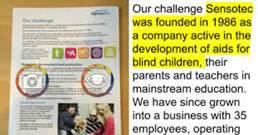
De KNFB Reader, de Rolls-Royce onder de OCR-apps, is speciaal voor visueel beperkte mensen gemaakt en dat is te merken. De app scant razendsnel, is gemakkelijk te bedienen en geeft ook bij minder goede foto’s veelal bevredigende resultaten. De app geeft hulp bij het goed richten van de camera en kent vele extra’s, zoals het opslaan of exporteren van het resultaat. De prijs van die krachtpatser is er ook naar: 99 euro. Verwacht nochtans geen wonderen. Ook deze app scant niet altijd foutloos en kan weinig met een slechte foto.
3. Prizmo
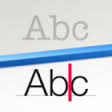
Wie de KNFB Reader (vooralsnog) te prijzig vindt, kan Prizmo overwegen. De app is Engelstalig, scant minder snel, is minder makkelijk te bedienen en heeft minder extra’s. Maar de kwaliteit van het eindresultaat vonden we niet zo gek veel onderdoen voor die van de KNFB Reader. Voor ongeveer een tientje ben je de trotse bezitter van die app.
Androidapps
Uit de vele Androidapps die verkrijgbaar zijn, hebben we er drie uitgekozen. De KNFB Reader hadden we daar graag ook bij gehad, maar die was op moment van schrijven nog niet voor Android uitgebracht.
1. Text Detective

De gratis OCR-app Tekst Detective is zeker het proberen waard. Verwacht geen uitgebreid menu met opties; bij Text Detective is eenvoud troef. Na het opstarten van de app is een tik op het scherm voldoende om een foto te maken. Meteen daarna staat de herkende tekst in beeld en kun je die met Talkback laten voorlezen, opslaan of met andere apps delen. De resultaten zijn, zeker voor een gratis app, goed te noemen.
2. TextGrabber
TextGrabber, een Engelstalige applicatie is er voor zowel iOS als Android en kost net geen 5 euro. Een foto omzetten naar een leesbaar bestand gaat in vier eenvoudige stappen. Als je met Talkback werkt dan kom je helaas enkele niet goed gelabelde knoppen tegen. Maar kun je daarmee omgaan dan heb je aan TextGrabber een prima app die een goed resultaat geeft dat kan worden voorgelezen met Talkback. Indien gewenst, kun je het leesbare bestand ook openen of delen met andere applicaties.
3. Textfairy
Textfairy is een gratis app die Talkback toegankelijk is, al is de ontwikkelaar een aantal knoppen vergeten te labelen. Opvallend en verwarrend is dat je, na het maken van een foto, een taalkeuze moet maken tussen Engels of Duits, terwijl Nederlandse tekst ook gewoon wordt herkend. De resultaten kun je laten voorlezen met Talkback. Deze app maakt, vergeleken met de andere apps, relatief veel fouten in de tekstherkenning.
Hoe nu aan de slag?
Teksten scannen is vooral een kwestie van uitproberen, maar de volgende strategie kan je wellicht de goede richting op helpen om datgene te gaan gebruiken wat je nodig hebt.

Ga eerst na wat je wilt scannen, en hoe vaak je verwacht dat te gaan doen. Wil je ook ’s avonds scannen? En waar wil je scannen? Ook buitenshuis?
Probeer nu eerst een gratis of goedkope app met een voor jou representatieve tekst, en ga na of je daarmee weg kunt.
Als het resultaat niet goed is, kan dat aan de foto liggen of aan de kwaliteit van de app. Je kunt erachter komen waar het probleem ligt, door een goedziende een goede foto te laten maken en kijken of het dan wel lukt.
Als je erachter komt dat de app goed scant, maar dat het je ondanks goed oefenen en eventueel hulp van een goedziende toch niet lukt om een goede foto te maken, kun je de aanschaf van een hulpmiddel als Standscan of Giraffe Reader overwegen.
Computerspelletjes voor blinden en slechtzienden: game over?
Steven Breughe, Jos Verhaegh en Jeroen Baldewijns (Blindenzorg Licht en Liefde)

Computerspelletjes ('games' genoemd in het vakjargon) zijn gemeengoed geworden. Computerspelletjes zijn niet langer voorbehouden aan 16-jarigen die zich verschuilen op hun zolderkamertje.
Tabletcomputers en andere mobiele platforms zorgen ervoor dat je op elk moment en om het even waar kunt spelen. Of je nu op je trein staat te wachten of je graag wat langer in het kleinste kamertje vertoeft, gamen ligt steeds binnen handbereik. Op die manier wordt een spelletje spelen een ideale tijdsvuller voor dode momenten.
Maar ook de spelconsoles (die je op je televisie aansluit) en de pc-spelletjes kennen een groeiende populariteit. Ze bieden gemakkelijk entertainment: je zit in je luie zetel of aan je bureau, je klikt op wat knoppen en in geen tijd ben je lekker ontspannend aan het spelen. Je moet je niet verplaatsen om te kunnen ontspannen via games. En vooral: door online te spelen heb je sociaal contact met je tegenstanders of teamleden. Instant entertainment dus!
De groeiende spelletjesmarkt vertaalt zich in grotere ontwikkelbudgetten en dus meer kwalitatieve games. Kleine app-games brengen miljoenen in de winkelkassa. Toptitels binnen de pc- en spelconsolegames krijgen budgetten die groter zijn dan de grootste blockbusters in de film en brengen een veelvoud op van wat een film in het laatje brengt. Die winsten worden niet alleen aan de ontwikkeling van nieuwe games besteed, maar vooral aan het creëren van nog realistischere grafische effecten en mooiere soundtracks (waarbij doorgaans professionele stemacteurs ingehuurd worden).
Een goed spel moet véél troeven in huis hebben: het spelthema, de visuele beleving, de soundtrack (het geluid), de sfeer, het spelverloop, de verslavingsgraad, de herspeelbaarheid … Het zijn allemaal factoren die het succes van zo’n spel bepalen. Maar een van de belangrijkste elementen is dat het uitdagend moet zijn.
Voor blinden en slechtzienden zijn computerspelletjes niet zo evident, want heel veel games zijn enorm grafisch opgebouwd. Als je die visuele informatie mist, bemoeilijkt dat het spelen van het spel (of maakt het zelfs helemaal onmogelijk). Het hoge speltempo in veel games zorgt vaak voor een extra hindernis. Dat de meeste games een (basis)kennis vereisen van het Engels, kan ook een hinderpaal zijn.
Moet je dan als niet- of slechtziende
geïnteresseerde direct denken: "Game Over?"
In dit artikel willen we jullie laten proeven van een aantal oplossingen die
gamen toegankelijker kunnen maken voor slechtzienden en blinden.
Welk spelletje kopen?
Er zijn een paar aspecten waar je best even bij stilstaat bij de aanschaf van een computerspel:
- Er zijn spelletjes die speciaal gemaakt zijn voor niet- of slechtziende gamers. Die vormen een goede basis voor de beginnende gamer en zijn misschien een opstapje naar het 'moeilijkere werk'. In dit artikel verwijzen we naar een aantal van die games.
- Games die een laag tempo hebben of zelfs beurt om beurt gespeeld worden, zijn makkelijker te volgen dan snelle race- of schietspelletjes.
- Een spelomgeving in 2D (twee dimensies) is gemakkelijker te volgen dan in 3D (drie dimensies).
- Hoe beter, informatiever en representatiever de geluidselementen zijn, hoe meer je je op het geluid kunt baseren om het spelverloop te volgen.
Het spel speelbaarder maken
Ook om het computerspel zo speelbaar mogelijk te maken hebben we een paar nuttige tips:
- Aarzel niet om in de gemakkelijkste modus te spelen.
- Gebruik eventueel een cheatcode (valsspeelcodes die je op het internet kunt vinden). Ze kunnen helpen om het spel te leren kennen en ze vergroten je marge om fouten te maken.
- Maak zoveel mogelijk gebruik van de mogelijkheid om het spel op te slaan. Als je dan ergens de weg kwijt bent of iets verkeerd gedaan hebt, kun je steeds terugkeren naar de laatst opgeslagen situatie.
- Speel aandachtig en gebruik je geheugen om beter elementen te herkennen en te lokaliseren.
- Gebruik eventueel een aangepast gametoetsenbord om zelf sneltoetsen in te stellen. Hoe minder muisgebruik er nodig is, hoe beter.
- Zet de eventuele achtergrondmuziek van het spel uit en gebruik een hoofdtelefoon.
- Neem de handleiding door. Volg de tutorial. Leer de menustructuur en bediening kennen, eventueel onder begeleiding van een ziende.
- Maak gebruik van speltips en walk-throughs (demonstratierondes) indien beschikbaar.
Het game-aanbod
Audiogames
Audiogames zijn spelletjes die vooral via geluid communiceren met de speler en veel minder met visuele elementen. Dergelijke games kun je als blinde of slechtziende op dezelfde manier spelen als ziende gamers, omdat je het vooral op het gehoor speelt.
Je vindt die games in allerlei vormen en er zijn een aantal veelbelovende projecten in ontwikkeling.
Voorbeelden:
- Sound Ninja, actiespel, app voor iPhone/iPad, 0,99 euro.
- Papa Sangre, horrorspel, app voor iPhone/iPad, 4,99 euro.
- SoundBreak,
bordspel, app voor iPhone, gratis.
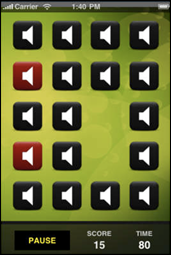
Gamen met een schermuitleesprogramma
Een aantal games is perfect speelbaar met een schermuitlezer als de ontwikkelaar aandacht aan toegankelijkheid besteed heeft. Veel app-games zijn zelfs bruikbaar zonder speciale aandacht van de ontwikkelaar, omdat ze 'toevallig' geen al te zware fouten tegen toegankelijkheid bevatten, waardoor ze toch nog speelbaar zijn. Een aantal zijn dan weer niet helemaal toegankelijk maar toch speelbaar omdat de ontoegankelijke elementen niet zoveel invloed hebben op speelbaarheid.
Voorbeeld: Lost Cities, bordspel, app voor iPhone, 3,99 euro.
In de jaren tachtig maakten de 'avonturenspelletjes' furore. Die games speel je door op je toetsenbord te typen wat je personage moet doen. De hele interactie tussen het spel en de speler gebeurt dus via tekstdialogen. Dat is sterk gelijkend op wat 'tabletop roleplaying' games wordt genoemd, waarbij een groep mensen samen speelt in een vrije spelwereldomgeving met één verteller, waarbij de spelers typen wat hun personage moet doen. Omwille van de tekstgebaseerde interactie zijn die spelletjes vaak vlot toegankelijk voor gebruikers van een schermuitleesprogramma.
Gamen met vergroting
De beste manier om je spelbeeld te vergroten, bestaat erin je speltoestel (spelconsole, iPad/iPhone of computer) te verbinden met een tv die een heel groot beeldscherm heeft of met een beamer. Op die manier krijg je een sterk vergroot beeld zonder dat er overzichtsverlies optreedt. Overzichtsverlies dat door vergrotingsprogramma’s ontstaat, maakt een spel immers vaak onspeelbaar.

Welke soort games je op die manier zult kunnen spelen, hangt onder meer af van de aard en de ernst van je slechtziendheid. Als je slechts een beperkte vergroting nodig hebt en een goed perifeer gezichtsveld hebt, liggen zelfs actiegames met een hoog tempo zoals race- en schietspelletjes binnen de mogelijkheden.
Voorbeeld: World of Tanks, actiespel, app voor iPhone/iPad, gratis.
Wil je toch gebruik maken van een vergrotingsprogramma dat beeldvullend vergroot, dan zal dat slechts haalbaar zijn voor sommige spelletjes. Hou er rekening mee dat een vergrotingsprogramma (sterk) vertragend kan werken, wat een reëel struikelblok is voor bijvoorbeeld actiegames die een hoog speltempo opleggen. Ook het verlies aan overzicht bij gebruik van een vergrotingsprogramma, is voor het spelverloop van sommigen games nefast. Het spelen van een spel met beurt-om-beurtacties is vaak wel mogelijk. Bij dat soort spellen is het tempo laag en heb je dus de tijd om het verlies aan overzicht te compenseren.
Voorbeelden:
- kaartspellen zoals patience of memory
- bordspellen zoals schaken
- beurt-om-beurtstrategiespelletjes zoals de Civilizationreeks
- bouwspellen
zoals de SimCityreeks en consoorten

Gamen met alternatieve bediening
Op een tablet worden games vaak bediend via het aanraakscherm. Op een spelconsole of pc bedien je het spel doorgaans met een controller (een extern kastje met alle nodige bedieningsknopjes). Soms worden games toegankelijk gemaakt door een alternatieve bedieningswijze aan te bieden. Op die manier wordt het gebruik soms erg vereenvoudigd of minder afhankelijk gemaakt van visuele aspecten.
Voorbeelden:
- De Ontdekker en het Mysterie van de Diamanten Scarabee, avonturenspel, voor Nintendo Wii, 10 euro, wordt gespeeld met een balance board.
- Blindfold Racer, racespel, app voor iPhone/iPad, gratis, wordt gespeeld door je iPhone/iPad te kantelen (gebruik makend van de ingebouwde gyroscoop.
- Over 'De Ontdekker en
het Mysterie van de Diamanten Scarabee' vind je een filmpje op YouTube: www.youtube.com/watch?v=1nkH8rgnd2Y.

Spelen buiten het origineel bedoelde spelverloop
Sommige spelletjes bieden een compleet vrije en
open spelwereld. Je personage kan er vrij in rondlopen en acties ondernemen.
In de meeste van die games moet je erg uitdagende missies volbrengen die voor
een blinde of slechtziende niet haalbaar zijn. Toch kun je daar als slecht- of
nietziende ook van genieten door gewoon 'rond te lopen' in de spelomgeving en
alles te verkennen.
Voorbeeld: De reeks Grant Theft Auto: racespelletjes die beschikbaar zijn voor diverse consoles, Windows pc’s, Mac, iPhone/ iPad en Android.
Trainen, trainen, trainen
Zoals vaak, geldt ook hier de stelregel: je wordt beter naarmate je oefent.
Een bewonderenswaardig voorbeeld is een Amerikaanse tiener die een kei is in het vechtspel Mortal Kombat.

Door de spelbediening grondig te bestuderen en
enkel te spelen op basis van geluid, slaagt hij er in om een spel onder de knie
te krijgen dat eigenlijk helemaal niet voor de doelgroep bedoeld is.
Omdat niemand hem geloofde toen hij beweerde dat spel als blinde te kunnen
spelen, plaatste hij drie videofragmenten op YouTube, waarin hij uitlegt hoe
hij het spel onder de knie kreeg en een demo geeft:
Deel 1: youtu.be/E-sazSKVOhw
Deel 2: youtu.be/OW2snUto_xs
Deel 3: youtu.be/EX40lCVRK3s
De video’s zijn indrukwekkend om te zien.
Apps
Intussen bestaat er al een hele resem game-apps die geschikt zijn voor onze doelgroep. Je vindt app-beschrijvingen van diverse games in de vorige nummers van Infovisie MagaZIEN:
- SoundBreak: IM jg 27, nr 3
- Ear Monsters: IM jg 27, nr 3
- Word Breaker HD: IM jg 28, nr 1
- Simple 15 Puzzle: IM jg 28, nr 3
- iFarkle: IM jg 29, nr 1
- Sound Ninja: IM jg 29, nr 1
- Blindfold Racer: IM jg 29, nr 2
- Lost Cities: IM jg 29, nr 2
- Zoom! : IM jg 29, nr 2
- Papa Sangre: in dit nummer
- World of Tanks: in dit nummer
- Blindfold Sudoku: in dit nummer
- Blindfold Video Poker: in dit nummer
Besluit
Gamen is populair? Gamen als slechtziende of
blinde is niet evident, maar ook niet onmogelijk. Er komen steeds meer
spelletjes uit die speciaal voor de doelgroep gemaakt zijn, vooral voor iOS.
Maar ook voor ons is gamen vrij nieuw. Als je nog leuke tips hebt over games of
game-apps, geef ons dan gerust een seintje. We maken er dan een leuke
app-beschrijving van in een volgend nummer. Vergeet ook niet om het artikel
over 'serious games' te lezen in dit nummer van IM!
De ontwikkeling van een 'universal design'-applicatie
Projectgroep HVA - Timon van Hasselt - Ingen Kok, Koninklijke Visio
"Maak een innovatieve communicatie-applicatie voor de iPad voor personen van 80 jaar en ouder die geen ervaring hebben met tablets of computers en slechtziend of blind zijn". Dat was de opdracht waar twee groepen studenten van de Hogeschool van Amsterdam het afgelopen jaar hun tanden in gezet hebben voor Koninklijke Visio.
De unieke samenwerking van zorg- en informaticastudenten tijdens de minor 'Zorgtechnologie', samen met professionals van Visio, leverde een gebruiksvriendelijke en toegankelijke applicatie op. 'De Postduif' is klaar om zijn eerste proefvluchten te gaan maken. We hebben gestreefd om een applicatie te maken met een universal design en beschrijven in dit artikel de totstandkoming daarvan.
Uniek in gebruik
Het doel van 'De Postduif' is het ondersteunen en bevorderen van contact tussen oudere blinde en slechtziende gebruikers, zonder ervaring met internet en tablets (ICT). Met de applicatie kan de gebruiker persoonlijke berichten ontvangen van familie en vrienden, nieuwsberichten lezen en nieuwsbrieven ontvangen van organisaties en clubs.
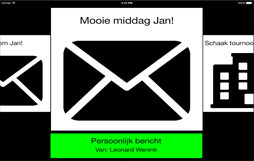

Niet alleen mantelzorgers, familie en vrienden, maar ook organisaties kunnen via een speciale website een bericht versturen via 'De Postduif'. Het unieke zit hem in de gebruiksvriendelijkheid van de applicatie. Alle berichten komen als kaarten op één horizontale lijn te staan, waarin een gebruiker kan bladeren zoals hij bij een krant of boek gewend was. De berichten zijn voorzien van duidelijke pictogrammen en hebben tevens spraakondersteuning naar wens. Het aantal handelingen om de applicatie te bedienen, is minimaal. Het beperkt zich tot naar links of rechts bladeren (vegen) en een druk op het scherm om een bericht te openen.
Ontwikkeling
De eerste groep studenten deed onderzoek bij een groep slechtziende ouderen zonder ervaring met ICT. Gedurende dat onderzoek maakten zij een pakket van eisen, een eerste prototype en testten die met de doelgroep. De tweede groep ging aan de slag om van idee naar gebruikersontwerp te komen en werkte het volledig technisch uit tot een werkende 'Postduif-applicatie' en website.
‘Design First: eerst gebruiker, dan techniek’
Bij het ontwikkelen van 'De Postduif', stonden de gebruiker en gebruiksvriendelijkheid van de applicatie voorop. Het gebruikersdesign van de applicatie is dan ook anders dan reguliere communicatie-applicaties, waarbij de nadruk vaak ligt op de hoeveelheid functies en informatie in één scherm. In deze applicatie zijn zo min mogelijk knoppen gebruikt, zodat de focus op de inhoud blijft liggen en de applicatie overzichtelijk is. Door zoveel mogelijk gebruik te maken van pictogrammen in plaats van teksten, wordt een grotere doelgroep bereikt.
Een andere keuze om de gebruiksvriendelijkheid van de applicatie te verhogen, is het verplaatsen van de instellingen ervan naar de website van 'De Postduif'. Dat leidt niet alleen tot meer overzicht in de applicatie voor de gebruiker, maar op die manier worden mantelzorgers er ook meer bij betrokken, door samen met de gebruiker de gewenste instellingen te maken. In de instellingen kan bijvoorbeeld worden aangegeven of spraakondersteuning in de applicatie gewenst is, maar ook of de gebruiker (nieuws-) berichten ontvangt en hoeveel. Eenmaal op de website, kan de mantelzorger op dezelfde plek contact onderhouden met de gebruiker.
Uniek aan 'De Postduif' is dat je de nieuwsberichten van je voorkeur op kunt laten halen. Op de website is in te stellen van welke nieuwsbron en welke categorie je nieuws wilt ontvangen. Ook het abonneren op nieuwsbrieven van organisaties en clubs, is een mooi concept. Op de website kunnen mantelzorgers de gebruiker abonneren op nieuwsbrieven van favoriete organisaties en clubs. Op die manier blijven de gebruikers op de hoogte van het laatste nieuws.
Met de applicatie kunnen gebruikers niet reageren op een ontvangen bericht. Daar hebben we, met het oog op de gebruiksvriendelijkheid, bewust voor gekozen. Te veel functies kunnen de applicatie complex maken en dat vermindert het gebruikersgemak. De verzender van het bericht kan wel zien of de gebruiker het bericht heeft gelezen.
Technische toegankelijkheid
Na het uitdenken en ontwerpen van het meest ideale gebruikersdesign, is gekeken naar de technische toegankelijkheid. In de applicatie kunnen vier verschillende kleurenschema’s ingesteld worden: zwart op wit, wit op zwart, geel op blauw en blauw op wit. Dat zijn de kleurcontrasten die door slechtzienden als prettig worden ervaren (Lighthouse International, 2015), (Accessibility Handbook, 2015).
Er is gebruik gemaakt van het lettertype Verdana, een schreefloze letter die goed leesbaar is omdat de letters iets verder uit elkaar staan. De lettergrootte staat standaard op 24 punts, maar voor gebruikers zijn verschillende groottes in te stellen. Naast die visuele mogelijkheden heeft de applicatie spraakondersteuning aan boord, die gebruik maakt van de ingebouwde stem van de iPad. Die spraakondersteuning is uit te schakelen. Dat kan handig zijn voor VoiceOver-gebruikers die al spraakuitvoer gebruiken.
Rol van de mantelzorger
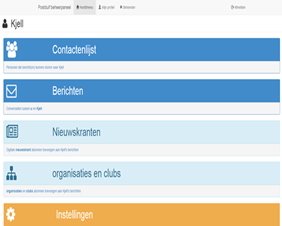
Op de website wordt aan de mantelzorger stap voor stap uitgelegd hoe de website werkt en welke functies de website heeft. Een goede uitleg, zo min mogelijk knoppen en ook op de website zijn de vier verschillende kleurenschema’s in te stellen. Dat voor mantelzorgers die zelf slechtziend zijn. De mantelzorger gebruikt dus alleen de website. De doelgroep, ofwel de eindgebruiker die de berichten ontvangt, zal alleen gebruik maken van de applicatie op de iPad.
Beveiliging en privacy
Is degene die een bericht stuurt, wel echt de persoon waar hij zich voor uitgeeft? Bij het gebruik van 'De Postduif' wordt de privacy van de gebruiker en de mantelzorger gewaarborgd. Alleen mensen die een e-mail krijgen met een uitnodiging voor het gebruiken van 'De Postduif', kunnen zich aanmelden.
Via de website van 'De Postduif' kunnen alleen mantelzorgers instellingen maken en andere familieleden en vrienden uitnodigen om 'De Postduif' te gaan gebruiken. Alleen mantelzorgers hebben het recht om organisaties toe te voegen voor de gebruiker.
Beheerders van organisaties en clubs kunnen niet zien wie er geabonneerd is op de nieuwsbrief, alleen het aantal abonnees is zichtbaar.
Vervolg?
Opdrachtgever Visio is heel tevreden over de resultaten die bereikt zijn met het project. Het ging verder dan alleen het ontwikkelen van een communicatie-applicatie voor deze specifieke doelgroep. De achterliggende uitdaging van dit project was om te kijken (en te leren) of het mogelijk is een toegankelijk design te maken dat geschikt is voor 'alle' gebruikers. Een zogenaamd 'universal design'. Dat is te vergelijken met een automatische schuifdeur in een gebouw die aan verschillende gebruikers toegang geeft, ongeacht hun mogelijkheden en beperkingen.
Voor Visio is het leren over de toegankelijkheid van digitale bedieningen een belangrijke uitkomst van het project, omdat zij met al haar cliënten in de toekomst digitaal contact heeft. Het vervolg is om gebruikerstesten bij Visio uit te voeren, om het concept van 'De Postduif' verder in de praktijk te gaan onderzoeken.
Een video van de werking van de app staat op volgende link: https://youtu.be/QBzVcEF8xnY
De ervaring van de projectgroep
Voor de projectgroep was het een leerzame en uitdagende opdracht. Wij kenden elkaar nog niet en komen van verschillende opleidingen. Er moest een nieuw samenwerkingsverband ontstaan. Daarbij kwam nog het leren van een nieuwe programmeertaal Swift, wat erg uitdagend en leerzaam was. Het leren denken vanuit het perspectief van de gebruiker, was voor ons een nieuwe manier van denken. De applicatie moet zo makkelijk mogelijk te gebruiken zijn voor de doelgroep. Wat voor ons vanzelfsprekend is, hoeft niet voor de gebruiker zo te zijn. Daarom moesten we veel met elkaar overleggen en uitproberen.
Er zijn zes verschillende prototypes gemaakt. In overleg met de opdrachtgevers hebben we het beste prototype doorontwikkeld. Tijdens dat ontwikkelingsproces stelden we ons telkens de vragen: 'Hoe zou een gebruiker dat ervaren? Is dat makkelijk in gebruik als ik blind of slechtziend zou zijn? Is dat logisch?’. Wat ons ook is bijgebleven, is dat veel bestaande websites en applicaties helemaal niet gebruiksvriendelijk zijn voor blinden en slechtzienden.
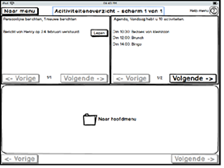
Prototype 1
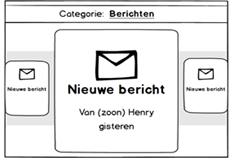 Prototype 6
Prototype 6
Het leukste en meest leerzame om te zien, is dat we in het eerste prototype heel veel functies wilden verwerken zoals een agenda, foto’s, kranten en ga zo maar door. Naarmate het proces vorderde, werd het aantal functies minder en daarmee werd het gebruiksgemak vergroot. Dat was erg leuk om te zien!
De samenwerking tussen zorg en ICT is daarin een erg sterke, leerzame en uitdagende combinatie geweest. Door de prettige samenwerking tussen de projectleden en de opdrachtgevers, zijn er erg mooie resultaten naar voren gekomen. Daar zijn we erg trots op.
Geschreven door Delano Buijsman, Leone Eichelberg, Lianne Kant, Leonard Wenink en Kjell Zijlemaker, studenten van de Hogeschool van Amsterdam, in samenwerking met Timon van Hasselt en Ingen Kok van Visio.
Bronnen
Accessibility (2015). Voordelen van Toegankelijk
Bouwen. Geraadpleegd op 13-04-2015,
ontleend aan https://www.accessibility.nl/over-toegankelijkheid/voordelen.
Lighthouse International (2015). Effective Color Contrast. Geraadpleegd op 09-03-2015, ontleend aan http://www.lighthouse.org/accessibility/design/accessible-print-design/effective-color-contrast
Bakens van informatie op je locatie
Paul de Nooij, Bartiméus

Zoals de vuurtoren een baken is voor de schipper om zijn positie te bepalen en te kunnen navigeren, zo zijn in gebouwen ook bakens aanwezig om te bepalen of je op de goede plek bent, hoe je ergens komt of waar je op moet letten. Bakens in de vorm van borden, herkenningspunten en kaarten, maar ook personen in het gebouw die je van informatie voorzien, bieden zogenaamde locatiegebonden informatie. De visuele informatie is voor mensen met een visuele beperking moeilijk of niet te gebruiken en niet toegankelijk. Daarnaast kan het vervelend zijn om steeds de weg te moeten vragen of bevestiging te moeten zoeken bij anderen of je op de goede plek bent.
Beacons, wat zijn het?
Met bluetooth-bakens (beacons) in combinatie met een smartphone, is het mogelijk de locatiegebonden informatie op een toegankelijke manier over te brengen en de gebruiker te voorzien van de informatie die hij op dat moment nodig heeft.

Bluetooth-bakens zijn kleine kastjes (3x3x1cm) met daarin een zendertje dat continu een bluetooth-signaal uitzendt. De bakens kun je een eigen naam geven en plaatsen op een specifieke plek. Met een app op je smartphone is het bluetoothsignaal van een baken op te vangen en doordat ieder baken z’n eigen naam en positie heeft, kan je smartphone herkennen op welke plek hij op dat moment is. De zendsterkte en daarmee de reikwijdte van de bakens kun je op drie manieren instellen: immediate (direct, minder dan 0.5 m), near (dichtbij, tot 2 m) en far (ver, tot 35 m). Per locatie en beoogd resultaat bepaal je de juiste instelling. Zodra je smartphone het signaal van een baken opvangt, kan die een notificatie sturen.
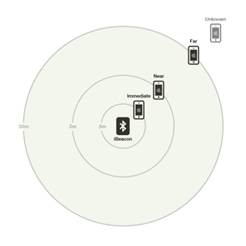
Zo kan een schoolaula, uitgerust met één beacon, met de instelling 'far' de hele ruimte beslaan. Wil je dat er alleen bij de toegangsdeur van de aula een notificatie wordt verzonden, dan is de immediate- of nearinstelling van toepassing. Op die manier wordt de fysieke werkelijkheid aangevuld met digitale informatie en is het mogelijk mensen te bedienen met locatiegebonden informatie.
Points of interests (POI)
Een goed voorbeeld van dat principe zijn de zogenaamde 'points of interests' (vrij vertaald: interessante punten) die op digitale kaarten, zoals Google Maps, staan. Dat zijn bijvoorbeeld benzinestations, pinautomaten, restaurants enz. die in de buurt van je huidige locatie te vinden zijn. De app BlindSquare maakt ook gebruik van dat principe en kan je bijvoorbeeld attenderen op een treinstation in de buurt. In die app is het ook mogelijk zelf punten aan te maken die je belangrijk vindt. BlindSquare en Google Maps gebruiken gps om de positie van de gebruiker te bepalen. Het nadeel van gps is dat die techniek maar een nauwkeurigheid heeft van ongeveer 5 m en binnenshuis niet werkt. In een kantoor, huis of ander gebouw kan het gps-signaal immers niet meer opgevangen worden. Met beacons is het wel mogelijk om in een gebouw POI’s te maken die nauwkeurig genoeg werken. Die kun je namelijk zo instellen dat je pas binnen een meter afstand van het baken een melding krijgt. De app BlindSquare heeft sinds kort ook beacon-functionaliteit, dus die kan zowel binnen als buiten gebruikt worden (zie verder).
Toepassingen beacons
Beacons hebben nu vooral commerciële toepassingen in de retailsector. Met beacons en een eigen app kan een winkelier namelijk locatiegebonden berichten versturen die betrekking hebben op een product.

Bijvoorbeeld: je loopt in 'De Bijenkorf' langs de stropdassenafdeling en je krijgt het volgende bericht: 'Dag Paul, je krijgt vandaag 25% korting op alle stropdassen en dat komt jou wel goed uit want op Facebook staat vermeld dat je broer gaat trouwen'. Dezelfde techniek, maar anders ingezet, zou een grote impact kunnen hebben op de zelfredzaamheid van mensen met een visuele beperking. Want 'De Bijenkorf' zou ook het volgende bericht kunnen geven terwijl je de winkel binnenloopt: 'Goedemiddag Paul, vandaag zijn we de tegels op de eerste verdieping aan het vervangen dus let op als je de lift uitstapt; er is maar een smal pad om op te lopen'. Als aanvulling zouden ze ook nog het volgende kunnen melden: 'Mocht je hulp nodig hebben, klik dan op onderstaande knop en dan komt er direct iemand om je te helpen'. De toepassingen van beacons zijn dan ook legio.
Beacons voor mensen met een visuele beperking
Er zijn al een aantal toepassingen met beacons, speciaal bedoeld voor mensen met een visuele beperking. Zo biedt de app BlindSquare in versie 3.0 toevoeging van de beacons. In steden in Duitsland en Roemenië zijn er busmaatschappijen die beacons gebruiken om het busvervoer toegankelijker te maken. Zo kan je daar o.a. met een app aangeven met welke bus je wilt reizen en als je dan op het busstation bent, krijg je een bericht als de juiste bus voor je neus staat. Beacons worden niet alleen ingezet voor locatiegebonden informatie maar ook voor indoornavigatie waarbij de positie van de gebruiker op de meter nauwkeurig bepaald kan worden. Op die manier kan er dus een indoornavigatiesysteem gemaakt worden die mensen in een gebouw naar de juiste locatie leidt. Op het San Francisco Airport hebben ze speciaal voor mensen met een visuele beperking een app gemaakt om te kunnen navigeren op het vliegveld. Daarvoor maken ze gebruik van beacons.
Beacons werken met bluetooth 4.0
Beacons kunnen dus worden ingezet voor het triggeren van locatiegebonden informatie en indoornavigatie. De bakentechnologie werkt voor zowel iPhone‑ als Androidsmartphones en is beschikbaar als je een bluetooth 4.0 chip in je smartphone hebt. Bijna alle smartphones die de laatste jaren uitgekomen zijn, hebben een dergelijke chip. Het voordeel van bluetooth 4.0 is dat het erg weinig energie verbruikt, waardoor het constant actief kan zijn. Daarom wordt die bluetoothvariant ook wel Bluetooth Low Energy genoemd (BTLE). Als je dus gebruik wilt maken van bluetooth-bakens dan zul je je bluetooth aan moeten zetten. Het is aan te raden per app te bepalen of je het wilt gebruiken of niet. Dat kan in de app-instellingen van je smartphone. Als je helemaal niet gestoord wilt worden met notificaties of niet gevolgd wilt worden, dan kun je natuurlijk voor dat moment de bluetooth van je telefoon helemaal uitzetten.
Beacons bij Bartiméus

Bij Bartiméus zijn we aan het onderzoeken hoe we beacons in kunnen zetten om onze gebouwen toegankelijker te maken voor onze bezoekers, cliënten, medewerkers en bewoners. Dat doen we in een project genaamd 'Beacons wijzen de weg bij Bartiméus'. Met dat project maken we een demo-app met de naam ViaVia-app. Met die app is het mogelijk locatiegebonden berichten te versturen naar de gebruiker. Bijvoorbeeld: 'Je bevindt je nu in het Atrium, het centrale gebouw van Bartiméus Zeist'. Ook zit er een functie in waarmee je kunt vragen welke beacon het dichtst bij je in de buurt is; zo kun je je positie in een gebouw opvragen. Ook een leuke functie is die waarmee je van tevoren aan kunt geven naar welke ruimte je binnen een gebouw op zoek bent. Zodra je op de juiste plek bent, krijg je een notificatie ter bevestiging. De ViaVia-app is zo een eerste aanzet om de gebouwen van Bartiméus toegankelijker te maken.
Meer info
Informatie over de ViaVia-app: www.viavia-app.nl
Toegankelijk busvervoer met beacons:
www.onyxbeacon.com
http://ivanto.de/?l=en
Indoornavigatie voor mensen met een visuele beperking:
LowViz Guide: www.mdsupport.org/audioguide/
San Francisco Airpoirt: http://indoo.rs/sfo/
Top 10 games voor iOS en Android
Vincent van der Does, Koninklijke Visio
Werk gedaan? Tijd voor een spelletje! Wij bekeken apps voor Android en iOS en selecteerden de leukste toegankelijke games voor beide platformen. Bovendien hebben wij die onderverdeeld in lowvisionapps en apps die goed werken met de spraakuitvoer van je Samsung of iPhone. De apps kunnen op zowel tablets als smartphones gespeeld worden. Veel plezier!
iOS Games Low Vision
Zoom! – ingezoomde foto’s
Raad het plaatje. De letters die je daarvoor moet gebruiken zijn groot, vet en hebben een goed contrast met de achtergrond.
https://itunes.apple.com/nl/app/zoom!-ingezoomde-fotos/id841106792?mt=8
Threes! - cijferpuzzel
Veeg gelijke cijferkaarten op elkaar om een zo hoog mogelijke score te halen. De cijfers op de kaarten hebben veelal een goed contrast. Nachtmodus is aanwezig om met zwarte achtergrond te kunnen spelen. Verslavend!
https://itunes.apple.com/nl/app/threes!-free/id976851174?mt=8
Trid – leg maar na
Leg binnen een bepaalde tijd op een 3 x 3 veld een puzzel na. Klinkt simpel. Maar wat als het na te leggen voorbeeld plots in spiegelbeeld staat? Grote witte blokken en timer op een donkere achtergrond.
https://itunes.apple.com/nl/app/trid/id591376448?mt=8
Bingo – sommen bingo
Reken de som uit en vink het antwoord aan op het Bingo-vel. Zet vijf antwoorden op een rij om naar de volgende ronde door te gaan. Opgave kan geel op blauw worden weergegeven. De Bingo-kaart is geel op zwart. Ook te spelen met VoiceOver.
https://itunes.apple.com/nl/app/bingo/id515102030?mt=8
Block X 3 – 3 op een rij
Schuif drie blokken horizontaal of diagonaal aan elkaar, binnen een gelimiteerd aantal zetten. Interface met grote knoppen en blokken.
https://itunes.apple.com/nl/app/block-x-3/id644071206?mt=8
iOS Games VoiceOver
Simon’s Game – geluid, volgorde en ritme
Herhaal de geluiden precies zoals Simon het doet. Begint met één geluid, daarna komt er steeds een geluid bij. Zet VoiceOver alleen aan om het spel te starten.
https://itunes.apple.com/nl/app/simons-game/id292974103?l=en&mt=8
Blindfold Racer – arcade auto actie!
Draai je iPhone of iPad om door de bochten te sturen en luister goed door je stereokoptelefoon waar de obstakels zich op de weg bevinden.
https://itunes.apple.com/nl/app/blindfold-racer/id757435916?mt=8
Lord and Knights – middeleeuws strategiespel
Heers over het machtigste keizerrijk door kastelen te bouwen en sterke legers te maken. Leg voorraden aan en sluit verbonden met andere onlinespelers.
https://itunes.apple.com/us/app/lords-knights-medieval-strategy/id421864154?mt=8
Dice World! - dobbelen
Kies een van zes verschillende dobbelspelen en speel tegen facebookvrienden, twittervolgers, vrienden en contacten of een willekeurige tegenstander. 100 % toegankelijk!
https://itunes.apple.com/nl/app/dice-world!-6-free-dice-games!/id553269986?mt=8
Soundbreak – geluidenmemory
Hoe sneller, hoe meer punten! Start dit memoryspel op met VoiceOver. Eenmaal gestart, zet dan de spraak van VoiceOver uit. Of label de kaarten eenmalig.
https://itunes.apple.com/us/app/soundbreak/id360491001?mt=8
Android Games Low Vision
Zoom! - ingezoomde Foto’s
Raad het plaatje. De letters die je moet gebruiken, zijn groot, vet en hebben goed contrast met de achtergrond.
https://play.google.com/store/apps/details?id=com.tapsarena.zoom1
MazeBall - doolrolhof
Rol het rode balletje door het contrastrijke wit en zwarte doolhof naar de uitgang. Door je tablet of smartphone te kantelen, bestuur je de bal.
https://play.google.com/store/apps/details?id=pl.ayground.mazeball
Solitaire - potje kaarten
Het bekende patiencespel met redelijk grote kaarten en afbeeldingen. De achtergrondkleur kan aangepast worden naar een afbeelding uit de fotogalerij.
https://play.google.com/store/apps/details?id=com.brainium.solitairefree
VanPuzzle - schuifpuzzel
Schuif de cijfers of het alfabet in de juiste volgorde door de stenen te verschuiven. Te spelen op drie niveaus.
https://play.google.com/store/apps/details?id=com.van.puzzle02
Panels - tablet tikkertje
Tik zo snel mogelijk de gekleurde tegels op het scherm aan. Grootte en kleur van de tegel is in te stellen. Ook de kleur van de achtergrond is aanpasbaar.
https://play.google.com/store/apps/details?id=j.numerical.panel
Android Games TalkBack
Trivia Crack – quiz
Populaire quiz waarin je je kennis test op het gebied van geografie, kunst, wetenschap, sport, amusement en historie. Ook te spelen tegen vrienden. Een enkele vraag is visueel, verder goed te spelen met TalkBack.
https://play.google.com/store/apps/details?id=com.etermax.preguntados.lite
Blindscape – interactief hoorspel
Probeer door middel van het aftasten van het volledig zwarte scherm van je tablet of smartphone, onderdelen te vinden en die te activeren door vegen, slepen en tikken. Te spelen met koptelefoon en zonder TalkBack.
https://play.google.com/store/apps/details?id=com.gavinbrown.blindscape
RapiTap! – snel tikken
Een slechtziende ontwikkelaar maakte deze eenvoudige game, waarbij je zo snel mogelijk naar een onderdeel moet navigeren en activeren door dubbel te tikken. Goede oefening voor Explore By Touch-bediening. Werkt perfect samen met TalkBack.
https://play.google.com/store/apps/details?id=au.com.twentytwopoint.rapitapfree
Colossal Cave Adventure –audioavontuur
Je staat in een bos aan het einde van een weg voor een klein stenen huis. Gebruik nu commando’s van een of twee woorden en ervaar het avontuur!
https://play.google.com/store/apps/details?id=com.ecsoftwareconsulting.adventure430
One Number Down – hoe snel ben jij?
Probeer er zo snel mogelijk achter te komen welk cijfer ontbreekt in een reeks van tien. Enkele knoppen hebben geen label, maar wanneer gestart, werkt TalkBack goed. Door de grootte van knoppen ook prima voor slechtzienden geschikt.
https://play.google.com/store/apps/details?id=com.genestial.onenumberdown
APPS: selectie van de redactie
1. Blindfold Sudoku Mini, versie 1.0.23

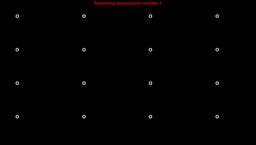
- Geschikt voor: iOS 6.1 of recenter, er zijn versies voor iPad en iPhone
- Prijs: Gratis (Apple App Store)
- Ontwikkelaar: Kid Friendly Software Inc.
- Taal interface: Engels
Functionaliteit
Deze app is de gekende Sudoku-cijferpuzzel, maar dan speciaal voor de doelgroep gemaakt. Omdat het spel volledig op het geheugen moet worden gespeeld, biedt deze miniversie van Blindfold Sudoku een cijferraster met slechts 4 bij 4 vakjes. Er is ook een versie met een cijferraster van 9 bij 9 vakjes. Het gratis spel biedt vier puzzels. Extra puzzels kun je vanuit de app aankopen. De app biedt een uitgebreide hulpfunctie die het gebruik van de app uitlegt en een scherm die de regels van het Sudoku-spel uitlegt.
Toegankelijkheid
Dit audiogame is speciaal voor blinden gemaakt
en biedt dus alle nodige toegankelijkheidsvoorzieningen. Je kunt hem als blinde
gebruiken zonder VoiceOver, maar onze ervaring is dat het toch beter lukt mét
VoiceOver. De toegankelijkheidsvoorzieningen zijn: een hoofdmenu met grote
tekens, Engels gesproken ondersteuning bij alle beeldobjecten en aangepaste
vingerbediening voor alle functies van het spel.
Bij de instellingen kun je zelf bepalen in welke mate de ingebouwde stem
gesproken feedback moet geven bij verschillende spelsituaties en -acties.
Mits enige training is het spel vlot speelbaar, maar je moet toch rekening
houden met een zekere leercurve om de functies van de specifieke
vingerbediening onder de knie te krijgen.
2. Blindfold Video Poker, versie 1.3.0
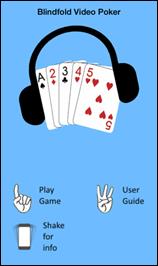
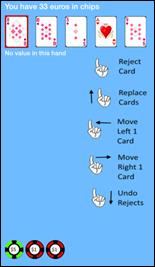
- Geschikt voor: iOS 6.1 of recenter, er is enkel een iPhone-versie
- Prijs: Gratis (Apple App Store)
- Ontwikkelaar: Kid Friendly Software Inc.
- Taal interface: Engels
Functionaliteit
Blindfold Video Poker is een audiopokergame dat
speciaal voor niet- en slechtzienden ontwikkeld werd. Het hele spelverloop
wordt door een Engelse stem ondersteund. Eventueel kun je een schermgordijn aanzetten
om het scherm zwart te maken. Maar zienden kunnen het spel gewoon visueel
spelen, want heel het spelgebeuren wordt op het scherm afgebeeld.
Het gratis spel biedt 25 munten aan startkapitaal. Elke dag komt daar 1 gratis munt
bij. Extra munten kun je vanuit de app kopen.
Toegankelijkheid
Deze app is speciaal voor blinde spelers gemaakt en biedt dus de nodige toegankelijkheidsvoorzieningen. Je kunt het als blinde spelen zonder VoiceOver, maar de handleiding wordt niet door de eigen stem van de app voorgelezen. Daar heb je VoiceOver bij nodig. De app is overigens ten volle compatibel met VoiceOver. Om alle functies van het spel te bedienen, moet je een aantal aangepaste vingerbedieningen leren. Mits enige training is het spel vlot speelbaar, maar je moet toch rekening houden met een zekere leercurve om de functies van de specifieke vingerbediening aan te leren.
3. Papa Sangre, versie 1.2.4


- Geschikt voor: iOS 7.0 of recenter, er zijn versies voor iPad en iPhone
- Prijs: € 4,99 (Apple App Store)
- Ontwikkelaar: Somethin’ Else
- Taal interface: Engels
Functionaliteit
Papa Sangre is volgens de makers een 'videogame zonder video'. Dit thriller/horrorspel is gebaseerd op 3D-audio en vereist een stereo-koptelefoon waarmee je het geluid in je linker- en rechteroor goed kunt onderscheiden. Het spel speelt zich af na je dood in een donkere wereld, waarin je je geliefde moet redden uit het kasteel vol monsters. Je beweegt je personage door afwisselend links en rechts op de onderzijde van het scherm te tikken. Je richt je personage naar links of naar rechts door te vegen op de bovenzijde van het scherm. Wanneer je te snel loopt, struikel je over je eigen voeten. Tijdens het rondlopen hoor je verschillende geluidseffecten die aangeven in welke richting je moet gaan en hoe ver weg de objecten zijn.
Toegankelijkheid
De ontwikkelaar wou de audio combineren met VoiceOver, maar dat lukte niet omdat beide conflicteerden met elkaar. Als VoiceOver-gebruiker, gebruik je die schermuitlezer om knoppen van de menu’s uit te lezen. Elke knop is voorzien een label. Zodra je in het spel zit, schakel je VO uit en werk je met de audio van het spel. Tijdens het spel is er overal Engelstalige spraakondersteuning die je doorheen de virtuele wereld begeleidt. Het is een volledig audiogestuurde game dat nauwelijks visuele elementen op het scherm toont.
4. World of Tanks Blitz, versie 1.10


- Geschikt voor: iOS 7.0 of recenter
- Prijs: Gratis (Apple App Store)
- Ontwikkelaar: Wargaming.net
- Taal interface: Engels
Functionaliteit
World of Tanks is een actiespel waarbij je met een tank in verschillende werelden vecht tegen de vijand. Het spel zoekt over internet naar andere spelers en voegt je toe aan een team. Je gaat op zoek naar vijandige tanks en probeert die uit te schakelen, waarna je punten en goud krijgt. Daarmee kun je tanks upgraden, nieuwe tanks kopen of werelden vrijspelen. Omdat je met meerdere in een wereld zit en de vijand moet bestoken, kun je je perfect richten op een enkele tank die je zal aanvallen en op de tanks die jou aanvallen. Doordat de tanks zich vrij traag voortbewegen, is ook het spelverloop van dit actiespel eerder traag, wat het voor sommige slechtzienden speelbaar maakt.
Toegankelijkheid
De app is niet geschikt voor blinden, wegens te veel visuele elementen en niet compatibel met VoiceOver. Voor sommige slechtzienden is het spel wel speelbaar door de iPad of iPhone te koppelen aan een grote tv of een beamer. Dan krijgt het iDevice de functie van game controller en krijg je het spelbeeld uitgesmeerd over een (heel) groot oppervlak, zonder het gekende overzichtsverlies van een vergrotingsprogramma. Details worden daardoor plots goed zichtbaar. Dit actiespel biedt een aantal interessante opties voor slechtzienden. Driehoekjes geven aan waar de vijand zit. Als je correct op een tank richt, wordt die duidelijk omkaderd met een rode kleur. Dat maakt schieten op het juiste moment makkelijker.
5. TextDetective, Android versie 1.2.1, iOS versie 1.5.1
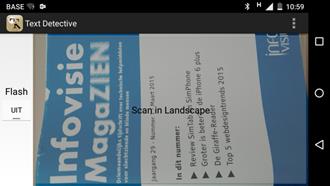
- Geschikt voor: Android 4.0 of recenter, iOS 5.0 of recenter, er is enkel een iPhone-versie
- Prijs: Gratis
- Ontwikkelaar: A9 Innovations, LLC
- Taal interface: Engels
Functionaliteit
TextDetective is een OCR-app met een eenvoudige interface zonder overbodige menu’s. Als je de app voor het eerst opstart, verschijnt er een tutorial, die beschrijft hoe je de app gebruikt. De app werkt enkel in landscapemodus. Op het scherm staan slechts vier knoppen. De belangrijkste zijn de scanknop en de knop om de flitser aan of uit te zetten. Verder zijn er knoppen om de historiek van de gescande documenten te bekijken of tips op te vragen. Bij de tips vind je nuttige informatie over hoe je bijvoorbeeld een foto maakt. Het resultaat van de herkenning kun je desgewenst opslaan, delen met anderen of eventueel mailen naar jezelf. De tekstherkenning gebeurt lokaal op je smartphone en werkt dus zonder internet, waardoor je de app overal kunt gebruiken.
Toegankelijkheid
De app is vlot toegankelijk met Talkback (Android) en VoiceOver (iOS, wat niet verwondert omdat hij speciaal voor blinden en slechtzienden ontwikkeld is. Alle knoppen worden uitgelezen en de bediening van de app is vlot mogelijk voor gebruikers van Talkback of VoiceOver. Helaas heeft de app een Engelse interface, wat het gebruik ervan met de Nederlandse stem voor schermlezers moeilijker maakt.
6. Prizmo, versie 4.1.2
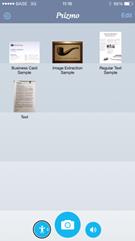
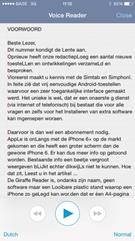
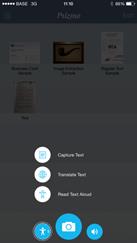
- Geschikt voor: iOS 8.0 of recenter, er zijn versies voor iPad en iPhone
- Prijs: € 9,99
- Ontwikkelaar: Creaceed SPRL
- Taal interface: Engels, Frans, Deens, Italiaans, Duits
Functionaliteit
Prizmo is een erg uitgebreide OCR-app, die niet in het Nederlands beschikbaar is. Het startscherm toont al je documenten. Van daaruit kun je kiezen om een foto van een tekst te maken of een opgeslagen document te laten herkennen. Het startscherm biedt de knop 'quick capture', die je zelf een functie kunt geven. Door er de functie 'read text aloud' aan te geven, vereenvoudig je de bediening sterk. Bij een druk op die knop neem je dan een foto van het document, waarna de herkenning automatisch gestart wordt, gevolgd door het voorlezen van het document. Verder kun je documenten op iCloud bewaren en synchroniseren, waardoor ze op je iPhone, iPad en Mac te lezen zijn.
Toegankelijkheid
Prizmo is een mooi voorbeeld van universal design. De app is volledig toegankelijk met VoiceOver. Hij helpt je met gesproken aanwijzingen bij het nemen van een foto. Hij bepaalt ook automatisch hoe je document georiënteerd is. De Voice Readerfunctie leest de tekst voor, waarbij je VoiceOver dus niet nodig hebt. Dat maakt de app ook geschikt voor slechtzienden die met vergroting werken. Via in-app-aankopen kun je extra voorleesstemmen aanschaffen.
7. MijnTuin, versie 2.8.2
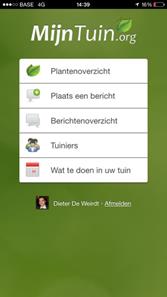
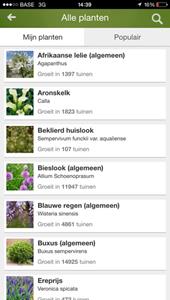
- Geschikt voor: iOS 6.1 of recenter
- Prijs: Gratis (Apple App Store)
- Ontwikkelaar: Trendsco bvba
- Taal interface: Nederlands
Functionaliteit
Wie van tuinieren houdt, kan met deze app zijn hart ophalen. Door middel van een zoekfunctie kan uitgebreide informatie over tuinplanten worden opgezocht, bijvoorbeeld wanneer ze bloeien en hoe je die planten moet verzorgen. Als je een account aanmaakt, kun je bovendien jouw tuinplanten opslaan waarna je op ieder moment een takenoverzicht kunt oproepen van de activiteiten die in je tuin moeten gebeuren. Tevens kun je deelnemen aan een forum om vragen te stellen en informatie uit te wisselen met andere gebruikers van deze app.
Toegankelijkheid
De app kent geen specifieke visuele aanpassingen voor slechtzienden. Alle teksten zijn toegankelijk met VoiceOver en alle knoppen zijn benaderbaar, maar helaas zijn niet alle knoppen netjes gelabeld. Toch is de structuur van de app dermate eenvoudig dat je met VoiceOver meestal wel je weg zult kunnen vinden.
Agenda
9 tot 12
september 2015
AAATE Conference: Attracting new areas and building bridges (*)
13de
internationaal congres over technologie en toegankelijkheid voor personen met
een handicap en de ouder wordende bevolking. Dit congres richt zich
hoofdzakelijk tot professionelen.
Plaats
Budapest Congress Centre, Boedapest, Hongarije
Info
Website: www.aaate2015.eu
10 tot 11 september 2015
Techshare Europe 2015: A Connected World
Conferentie over technische aspecten zoals de recentste vernieuwingen, draagbare technologie
(wearables) en digitale toegankelijkheid in onze steeds meer geconnecteerde
wereld. Dit event richt zich hoofdzakelijk tot professionelen.
Plaats
Glasgow Science Centre, Glasgow, Schotland
Info
Website: www.rnib.org.uk/techshare-europe-2015-connected-world-0
15 tot 17 oktober 2015 (*)
BrailleTech Hulpmiddelenbeurs
Hulpmiddelenbeurs waar alle Belgische
leveranciers een stand hebben om hun nieuwe producten te tonen. De toegang is
gratis. De beurs richt zich tot het grote publiek en is elke dag geopend van 10
tot 16.30u.
Plaats
Brailleliga, Engelandstraat 57, Brussel
Info
E-mail: info@braille.be
Website: www.braille.be/nl/over-ons/acties-en-campagnes/brailletech
23 oktober 2015
ARIBa Najaarscolloquium: Mensen met een visuele beperking centraal in het
zorgtraject
Dit najaarscolloquium wordt voor de 13de
keer georganiseerd. Het thema is: Context voor behandeling, samenwerking tussen
professionals en multiculturaliteit. Dit evenement richt zich tot
professionelen.
Plaats
Mons International Congress Xperience (MICX), Bergen, België
Info
Federaal Werk De Vrienden der Blinden en Slechtzienden VZW
Telefoon: +32 (0)65 40 31 00
E-mail: info@amisdesaveugles.org
Website: www.vriendenderblinden.org
2 tot 6 februari 2016
ATiA Conference: Assistive Technology Industry Association
De internationale ATIA-conferentie gaat over de laatste trends
en methodes in verband met hoogtechnologische hulpmiddelen en diensten. Er is
ook een beurs waar producenten hun nieuwste ontwikkelingen tentoonstellen. De
conferentie richt zich hoofdzakelijk tot professionelen.
Plaats
Caribe Royale All-Suites Resort & Convention Center, Orlando, Florida, Verenigde Staten
Info
Assistive Technology Industry Association
Chicago, Illinois, Verenigde Staten
E-mail: info@atia.org
Website: www.atia.org/atia2016
21 tot 26 maart 2016
CSUN Conference 2015: 31th Annual International Technology and Persons with
Disabilities Conference
Jaarlijkse internationale conferentie over hoe
technologie personen met een beperking kan helpen. De conferentie richt zich hoofdzakelijk
tot professionelen.
Plaats
Manchester Grand Hyatt Hotel, San Diego, Verenigde Staten
Info
CSUN Center on Disabilities, Northridge, California, Verenigde Staten
E-mail: conference@csun.edu
Website: www.csun.edu/cod/conference/index.php
21 tot 24 april 2016
Autonomies
Autonomies is een hulpmiddelenbeurs met lezingen
en debatten. De beurs bundelt activiteiten voor mindervalide mensen, oudere
mensen en hun omgeving. Dit evenement richt zich tot het grote publiek.
Plaats
Namur Expo, Namen, België
Info
Easyfairs
Telefoon: +32 (0)81 36 00 42
E-mail: artexisexpo@artexis.com
Website: http://autonomies.be/nl
18 tot 20 mei 2016
SightCity 2016
Jaarlijkse hulpmiddelenbeurs, georganiseerd door
een groepering van zes Duitse hulpmiddelenproducenten, aangevuld met een
viertal organisaties uit de sector van blinden en slechtzienden. De inkom is
gratis en de beurs richt zich tot het grote publiek.
Plaats
Sheraton Airport Hotel, Frankfurt, Duitsland
Info
Frau Merkl, Herr Schäfer
Metec AG, Stuttgart, Duitsland
Telefoon: +49 7 11 66 60 30
E-mail: info@sightcity.net
Website: www.sightcity.net
(*): Activiteiten waar redactiepartners van Infovisie MagaZIEN aan deelnemen
Technische fiches
- Beeldschermloepen
- Notitietoestellen
- Schermuitleesprogramma's
Technische fiche beeldschermloep Compact+ HD

Basiskenmerken
- Uitvoering: pocketmodel
- Weergave: kleur
- Schermdiagonaal: 11 cm (4,3 inch)
- Vergroting: 2,8 tot 11 keer
- Elektronische leeslijnen: neen
- Elektronische beeldafdekking: neen
- Keuze tekst- en achtergrondkleur: ja
- Autofocus en elektrische zoom: ja
- Pc-aansluiting: neen
Aanvullende informatie
- De Compact+ HD is een lichtgewicht beeldschermloepje voor gebruik onderweg.
- Door gebruik van een HD-camera en een hoogcontrastbeeldscherm, wordt een maximale beeldkwaliteit bekomen.
- De Compact+ HD is voorzien van een uitklapbaar handvat om te kunnen lezen zoals met een klassiek vergrootglas gebeurt.
- Het menu op het scherm gebruikt grote en contrastrijke pictogrammen.
- De helderheid van het scherm kan ingesteld worden.
- Op de bovenzijde, links en rechts van het scherm, bevinden zich grote en contrasterende knoppen voor het instellen van vergroting en contrast (vier standen).
- Met de 'snapshot'-toets kan een foto van het beeld gemaakt worden, om het nadien beter te bekijken. Er kunnen maximum vier beelden opgeslagen worden.
- Het toestel beschikt over een automatische 'stand-by'-stand. Na een ingestelde tijd, wordt automatisch uitgeschakeld om de accu te sparen.
- De verlichting kan naar wens in- en uitgeschakeld worden door de gebruiker.
- De autonomie van de batterij bedraagt ongeveer drie uur. Het opladen vraagt ongeveer 3,5 uur.
- De Compact+ HD wordt geleverd inclusief beschermtasje, netadapter/lader, vier landspecifieke adapter-opzetstukken, reinigingsdoekje (scherm & spiegel) en handleiding.
- Afmetingen: 13 x 8 x 3,3 cm
- Gewicht: 250 g
Producent
OPTELEC
Nederland
Web: https://be.optelec.com/producten/comp-hd-wrld-compact-hd.html#overzicht
Leveranciers en prijzen
België & Nederland: Optelec: 595 euro
(juli 2015, incl. btw)
Terug naar de Technische fiches
Technische Fiche beeldschermloepen Amigo HD

Basiskenmerken
- Uitvoering: draagbaar
- Weergave: kleur
- Schermdiagonaal: 17,8 cm (7 inch)
- Vergroting: 1,4 tot 25 keer
- Elektronische leeslijnen: neen
- Elektronische beeldafdekking: neen
- Keuze tekst- en achtergrondkleur: ja
- Autofocus en elektrische zoom: ja
- Pc-aansluiting: ja
Aanvullende informatie
- De Amigo HD is een meeneembare beeldschermloep met alles in één behuizing.
- De Amigo HD kan zowel voor kortbij als veraf lezen gebruikt worden. Een scherp beeld kan bekomen worden op alle afstanden, niet alleen op korte (leesafstand) en verre afstand, maar ook op alle tussenafstanden (one-push autofocus); eventueel kan met manuele focus gewerkt worden.
- Door gebruik van een HD-camera en een beeldscherm met hoge helderheid, wordt een maximale beeldkwaliteit bekomen.
- Via het Nederlandse menu kun je het toestel configureren of eventueel kiezen voor eenvoudige basisinstellingen.
- Het menu op het scherm gebruikt grote en contrastrijke pictogrammen.
- Op de bovenzijde, links en rechts van het scherm, bevinden zich grote en contrasterende knoppen voor het instellen van vergroting en contrast.
- Er is keuze uit 31 kijkmodes om een zo optimaal mogelijk beeld te bekomen.
- Het scherm kan onder een hoek van 30 of 60 graden geplaatst worden voor optimaal leescomfort.
- Een klok met datumvermelding kan groot en contrastrijk op het scherm getoond worden.
- Er kan een foto van het beeld gemaakt worden om het nadien beter te bekijken. De beelden kunnen bewaard worden en overgebracht worden naar de pc.
- Er is een video-uitgang om het beeld op een monitor of televisie te tonen.
- Via de computeraansluiting kunnen opgeslagen afbeeldingen overgezet worden naar de pc.
- Als de batterij bijna leeg is, wordt dat aangegeven op het scherm.
- Het toestel beschikt over een automatische 'stand-by'-stand. Na een ingestelde tijd wordt automatisch uitgeschakeld om de accu te sparen.
- De Amigo HD beschikt over een ingebouwde lader, waardoor hij rechtstreeks op het lichtnet (220V) kan aangesloten worden.
- De autonomie van de batterij bedraagt drie tot vijf uur. Het opladen vraagt ongeveer 4 uur.
- De Amigo HD wordt geleverd met een neklint, een poetsdoekje, vier landspecifieke adapter-opzetstukken, een lader, een draagtas en een handleiding.
- Afmetingen: 20 x 14,5 x 2,5 cm
- Gewicht: 500 g
Producent
ENHANCED VISION
Verenigde Staten
Web: www.enhancedvision.com/low-vision-product-line/amigo-hd-portable-electronic-magnifier.html
Leveranciers en prijzen
België: Voizi: 1.190 euro
(juli 2015, incl. btw)
Terug naar de Technische fiches
Technische Fiche notitietoestel Pronto! 18 V4

Basiskenmerken
- Spraakweergave: Nederlands, Frans, Engels, Duits …
- Brailleweergave: 18 braillecellen
- Toetsenbord: braille
- Brailleleesregel voor pc: ja
- Spraakweergave voor pc: neen
Aanvullende informatie
- De Pronto is een compact braillenotitietoestel met spraakweergave en een ingebouwde leesregel met achttien braillecellen.
- Naast de draadloze internetconnectie (wifi), beschikt de Pronto over de mogelijkheid om te schakelen tussen vier bluetoothverbindingen, bijvoorbeeld om snel te schakelen naar de smartphone bij het werken aan de computer.
- Naast de gewone notitiemogelijkheden beschikt dit toestel ook over een adressendatabank met verjaardagskalender, een agenda, een wetenschappelijke rekenmachine, een klok met wekker, een thermometer, een barometer, een kompas, een hoogtemeter, een memorecorder, een webradio, een daisyspeler en een mp3-muziekspeler.
- De Pronto kan tegelijk drie talen (Nuance Vocalizer stemmen) bevatten voor de spraakweergave.
- Gegevens kunnen uitgewisseld worden met een pc.
- Word-documenten kunnen aangemaakt en bewerkt worden.
- Er is een viewer om Excel-tabellen en pdf te bekijken, niet om te bewerken.
- Het mobiel gebruik van e-mail en informatie opzoeken op internet is mogelijk.
- De Pronto heeft een ingebouwde luidspreker en microfoon.
- Op de bovenzijde bevindt zich een joystick voor de bediening van de navigatiefuncties.
- De bovenkant is gemaakt uit gegoten en gelakt magnesium, de onderkant is gemaakt uit stevig kunststof.
- Het werkgeheugen (RAM) bedraagt 256 MB.
- Via een SDHC-geheugenkaart kan het geheugen uitgebreid worden tot 32 GB. Standaard wordt een geheugenkaart van 4 GB meegeleverd.
- De autonomie bedraagt ongeveer 20 uren.
- Aansluitingen: usb, mini-usb, hoofdtelefoon en microfoon
- Optioneel is een kunstlederen draagtas leverbaar.
- Voeding: herlaadbare Li-Ion batterij, lichtnet
- Afmetingen: 174 x 92 x 32 mm; gewicht: 450 g
Producent
BAUM
Duitsland
Web: www.baum.de/cms/de-de/pronto18/
Leveranciers en prijzen
- België: Koba Vision: 4.950 euro
(juli 2015, incl. btw) - Nederland: Saarberg: 4.950 euro
(juli 2015, incl. btw)
Terug naar de Technische fiches
Technische Fiche schermuitleesprogramma Cobra
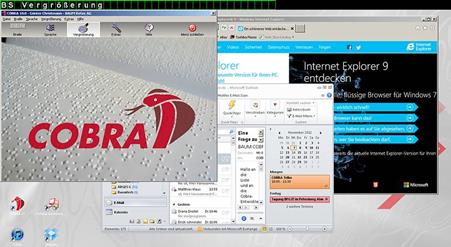
Basiskenmerken
- Versie: 10.1
- Ontworpen voor: Windows XP en recenter
- Vergroting: ja
- Spraakondersteuning: ja
- Brailleondersteuning: ja
Aanvullende informatie
- Cobra is een schermuitleessoftware voor Windows-computers en bestaat in drie varianten: Zoom, Braille en Pro. Zowel 32 als 64 bitversies vanaf Windows XP, worden ondersteund.
- De computer wordt toegankelijk gemaakt via vergroting, spraakweergave en braille-aansturing.
- Een overzicht van belangrijke informatie wordt ook weergegeven in de braillemonitor bovenin het beeldscherm.
- Cobra kan eenvoudig omschakelen tussen volschriftbraille (Grade I) en kortschrift (Grade II).
- Met de braillesplitsfunctie wordt een brailleleesregel opgesplitst om verschillende soorten informatie op dezelfde leesregel weer te geven.
- Met de multibraillefunctie kan op meerdere brailleleesregels gelijktijdig dezelfde informatie weergegeven worden.
- Gebruikersgeörienteerde functies kunnen gepersonaliseerd worden opdat iedere gebruiker een persoonlijke en efficiënte werkwijze kan hebben. Cobra slaat alle persoonlijke instellingen op in gebruikersprofielen.
- De vergroting gaat van 1 tot 32 keer met volledige controle over de presentatie, zoals bijvoorbeeld kleuren, contrast en negatief beeld. Deze vergrotingsfuncties zijn beschikbaar: volledig scherm, gesplitst scherm, onder of boven, links of rechts, vergrootglasfunctie, verzachten van randen, enz.
- Cobra beschikt over tekstherkenning zodat tekst die verwerkt is in grafieken en afbeeldingen, toegankelijk gemaakt wordt via spraak- en/of braille-uitvoer.
- Eigen tekstblokken kunnen aangemaakt en opgeslagen worden als vooraf gedefinieerde 'AutoText' en toegepast worden waar de gebruiker dat wenst.
- Sommige software gebruikt veel processorkracht waardoor de algehele pc-werking vertraagt. Om de gebruiker duidelijk te maken dat de vertraging te maken heeft met andere software die computerkracht vraagt, rapporteert Cobra dat via metronoomachtige geluidssignalen (akoestische zandloper).
- De gebruikersinterface is Nederlandstalig.
- De meeste brailleleesregels kunnen door Cobra aangestuurd worden.
- Een gratis demoversie kan gedownload worden om compatibiliteit en werkzaamheid uit te proberen.
Producent
BAUM
Duitsland
Web: www.baum.de/cms/de-de/cobra10/
Leveranciers en prijzen
- België: Koba Vision
COBRA Zoom met vergroting en spraakuitvoer: 700 euro
COBRA Braille met braille- en spraakuitvoer: 1.850 euro
COBRA Pro met vergroting, braille- en spraakuitvoer: 2.450 euro
(juli 2015, incl. btw) - Nederland: Saarberg: prijzen idem als Koba Vision
Terug naar de Technische fiches
Adressen leveranciers
ACCESS4U
De Keyserlei 5 B 58
B - 2018 Antwerpen
Telefoon: +32 (0)3 205 92 92
E-mail: info@access4u.be
Web: www.access4u.be
Koloniënstraat 11
B - 1000 Brussel
Gaston Crommenlaan 4 box 501, 1ste verdieping
B - 9050 Gent
BABBAGE AUTOMATION
Beverenlaan 1
NL - 4706 VM Roosendaal
Telefoon: +31 (0)165 53 61 56
E-mail: info@babbage.com
Web: www.babbage.com
BLINDENZORG LICHT EN LIEFDE
Hulpmiddelendienst
Oudenburgweg 40
B - 8490 Varsenare
Telefoon: +32 (0)50 40 60 52
E-mail: hulpmiddelen@vlaamsoogpunt.be
Web: www.lichtenliefde.be
BRAILLELIGA
Engelandstraat 57
B - 1060 Brussel
Telefoon: +32 (0)2 533 32 11
E-mail: info@braille.be
Web: www.brailleliga.be
EUROBRAILLE NEDERLAND
Onyxdijk 199
NL - 4706 LL Roosendaal
Telefoon: +31 (0)70 311 40 70
E-mail: info@eurobraille.nl
Web: www.eurobraille.nl
ERGRA ENGELEN
Brandekensweg 31 Unit 3
B – 2627 Schelle
Telefoon: +32 (0)3 888 11 40
E-mail:
info@ergra-engelen.be
Web: www.ergra-engelen.be
ERGRA LOW VISION
Zeestraat 100
Postbus 18547
NL - 2502 EM Den Haag
Telefoon: +31 (0)70 311 40 70
E-mail: info@ergra-low-vision.nl
Web: www.ikwilbeterzien.nl
FOCI
Tijs van Zeventerstraat 29
NL - 3062 XP Rotterdam
Telefoon: +31 (0)10 452 32 12
E-mail: info@foci.nl
Web: www.foci.nl
FREEDOM SCIENTIFIC BENELUX BV
Postbus 4334
NL - 7320 AH Apeldoorn
Telefoon: +31 (0)55 323 09 07
E-mail: info@freedomscientific.nl
Web: www.freedomscientific.nl
INTEGRA
Naamsesteenweg 386
B - 3001 Heverlee
Telefoon: +32 (0)16 38 72 70
E-mail: info@integra-belgium.be
Web: www.integra-belgium.be
IRIS HUYS
James Wattstraat 13B
NL - 2809 PA Gouda
Telefoon: +31 (0)182 525 889
E-mail: info@irishuys.nl
Web: www.irishuys.nl
KOBA VISION
De Oude Hoeven 6
B - 3971 Leopoldsburg
Telefoon: +32 (0)11 34 45 13
E-mail: info@kobavision.be
Web: www.kobavision.be
Derbystraat 39 B
B - 9051 Sint-Denijs-Westrem
Telefoon: +32 (0)9 281 21 98
Chaussée de Nivelles 167
B - 7181 Arquennes
Telefoon: +32 (0)67 79 44 61
LEXIMA REINECKER VISION
Kastanjelaan 6
NL - 3833 AN Leusden
Telefoon: +31 (0) 33 494 37 87
E-mail: info@lexima-reinecker.nl
Web: www.lexima-reinecker.nl
LVI BELGIUM
Bouwelsesteenweg 10D
B - 2560 Nijlen
Telefoon: +32 (0)3 455 92 64
E-mail: info@lvi.be
Web: www.lvi.be
Chaussée de Bruxelles 151
B - 6040 Jumet
Telefoon: +32 (0)473 78 15 23
O.L.V.S. OPTICAL LOW VISION SERVICES
Loolaan 88
NL - 2271 TP Voorburg
Telefoon: +31 (0)70 383 62 69
E-mail: info@slechtzienden.nl
Web: www.slechtzienden.nl
en www.loepen.nl
OPTELEC BELGIE
Baron Ruzettelaan 29
B - 8310 Brugge
Telefoon: +32 (0)50 35 75 55
E-mail: info@optelec.be
Web: www.optelec.be
13 Place Josse Goffin
B - 1480 Tubize-Clabecq
Telefoon: +32 (0)2 355 80 89
OPTELEC NEDERLAND
Breslau 4
NL - 2993 LT Barendrecht
Telefoon: +31 (0) 88 678 35 32
E-mail: info@optelec.nl
Web: www.optelec.nl
RDG KOMPAGNE
Postbus 310
NL - 7522 AH Enschede
Telefoon: +31 (0)30 287 05 64
E-mail: info@rdgkompagne.nl
Web: www.rdgkompagne.nl
SAARBERG
Postbus 222
NL - 4200 AE Gorinchem
Telefoon: +31 (0)18 361 96 25
E-mail: info@saarberg.info
Web: www.saarberg.info
SENSOTEC
Vlamingveld 8
B - 8490 Jabbeke
Telefoon: +32 (0)50 39 49 49
E-mail: info@sensotec.be
Web: www.sensotec.be
Antwerpse Steenweg 96
B - 2940 Hoevenen-Stabroek
Telefoon: +32 (0)3 828 80 15
Rue de la Croix Rouge 39
B - 5100 Namen (Jambes)
Telefoon: +32 (0)81 71 34 60
SLECHTZIEND.NL
Van Heemstraweg 46 B
NL - 6658 KH Beneden Leeuwen
Telefoon: +31 (0)24 3600 457
E-mail: info@slechtziend.nl
Web: www.slechtziend.nl
SOLUTIONS RADIO BV
Motorenweg 5-h
NL - 2623 CR Delft
Telefoon: +31 (0)15 262 59 55
Web: www.orionwebbox.org
VAN LENT SYSTEMS BV
Dommelstraat 34
NL - 5347 JL Oss
Telefoon: +31 (0)412 64 06 90
E-mail: info@vanlentsystems.com
Web: www.vanlentsystems.nl
VIDETE MUNDI
Frans Segerstraat 46/12
B – 2530 Boechout
Telefoon: +32 (0)3 454 15 03
E-mail: videte_mundi@proximus.be
Web: www.videte-mundi.be
VOIZI
Naadsevelden 8
B - 2560 Nijlen
Telefoon: +32 (0) 471 72 19 99
E-mail: info@voizi.be
Web: www.voizi.be
WORLDWIDE VISION
Luxemburgstraat 7
NL - 5061 JW Oisterwijk
Telefoon: +31 (0)13 528 56 66
E-mail: info@worldwidevision.nl
Web: www.worldwidevision.nl
Colofon
INFOVISIE MAGAZIEN
Driemaandelijks tijdschrift over technische hulpmiddelen voor blinde en slechtziende mensen. Verkrijgbaar in zwartdruk, in gesproken vorm op daisy-cd en in elektronische vorm als HTML-bestand. De elektronische leesvorm is gratis en wordt verzonden via e-mail. Het elektronische archief (sinds 1986) kan op de website www.infovisie.be geraadpleegd worden. Er kan ook op trefwoorden in het archief gezocht worden.
Redactie 2015
KOC - Kenniscentrum Hulpmiddelen van het VAPH
Tel.: +32 (0)2 225 86 91
E-mail:
gerrit.vandenbreede@vaph.be
Web: www.hulpmiddeleninfo.be
INFOVISIE vzw
Tel.: +32 (0)16 32 11 23
E-mail:
jan.engelen@esat.kuleuven.be
Web: www.infovisie.be
Redactieteam
Jan Engelen
Jeroen Baldewijns
Christiaan Pinkster
Gerrit Van den Breede
Jos Verhaegh
Heidi Verhoeven
Paul de Nooij
Marie-Paule Van Damme
Vormgeving
zwartdruk: Johan Elst (B)
daisyversie: Transkript
HTML-versie: KOC (B)
Abonnementen
- België: 25 euro/jaar
- Andere landen: 30 euro/jaar
Wie zich wenst te abonneren, dient zich tot het VAPH-KOC te richten:
- zwartdruk- en daisyversie:
KOC - Kenniscentrum Hulpmiddelen van het VAPH
Sterrenkundelaan 30
1210 Brussel
Telefoon: +32 (0)2-225 86 61
E-mail: koc@vaph.be - HTML-versie: per e-mail aanvragen bij koc@vaph.be
Zonder schriftelijk tegenbericht wordt uw abonnement automatisch verlengd bij het begin van een nieuwe jaargang.
De zwartdrukversie is gemaakt met de Tiresiasfont, speciaal ontwikkeld voor blinde en slechtziende mensen door het RNIB Digital Accessibility Team. Website: www.rnib.org.uk
Verantwoordelijke
uitgever
Jan Engelen
Vloerstraat 67
B - 3020 Herent
De redactie is niet verantwoordelijk voor ingezonden artikelen. Enkel teksten die ondertekend zijn, worden opgenomen. De redactie behoudt zich het recht voor ingezonden stukken in te korten.
Het redactieteam kan niet aansprakelijk gesteld worden voor onjuiste gegevens die door leveranciers of producenten werden meegedeeld.
© Artikels uit deze publicatie kunnen overgenomen worden na schriftelijke toestemming van de uitgever.
